Sony PCG-K315M, PCG-K315Z, PCG-K315B, PCG-K315S User Manual [pt]
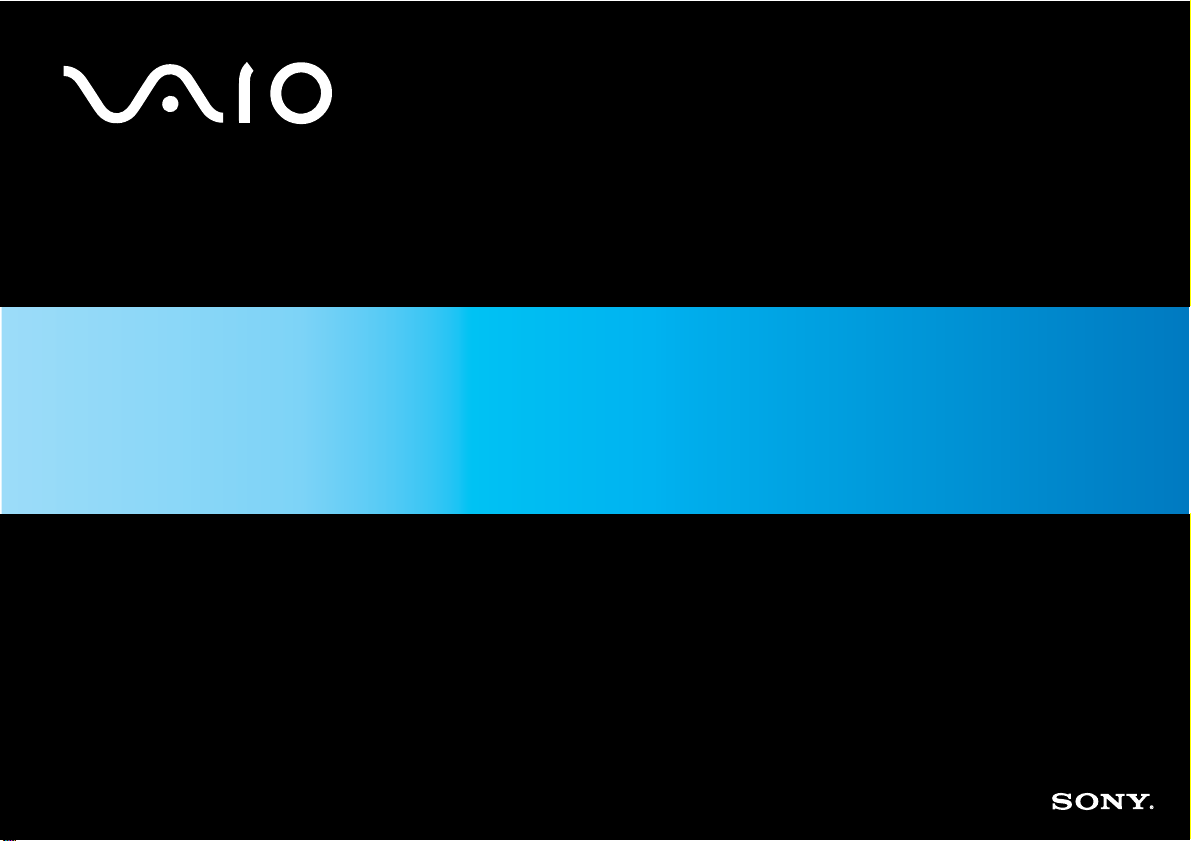
Manual do hardware
Série PCG-K
N
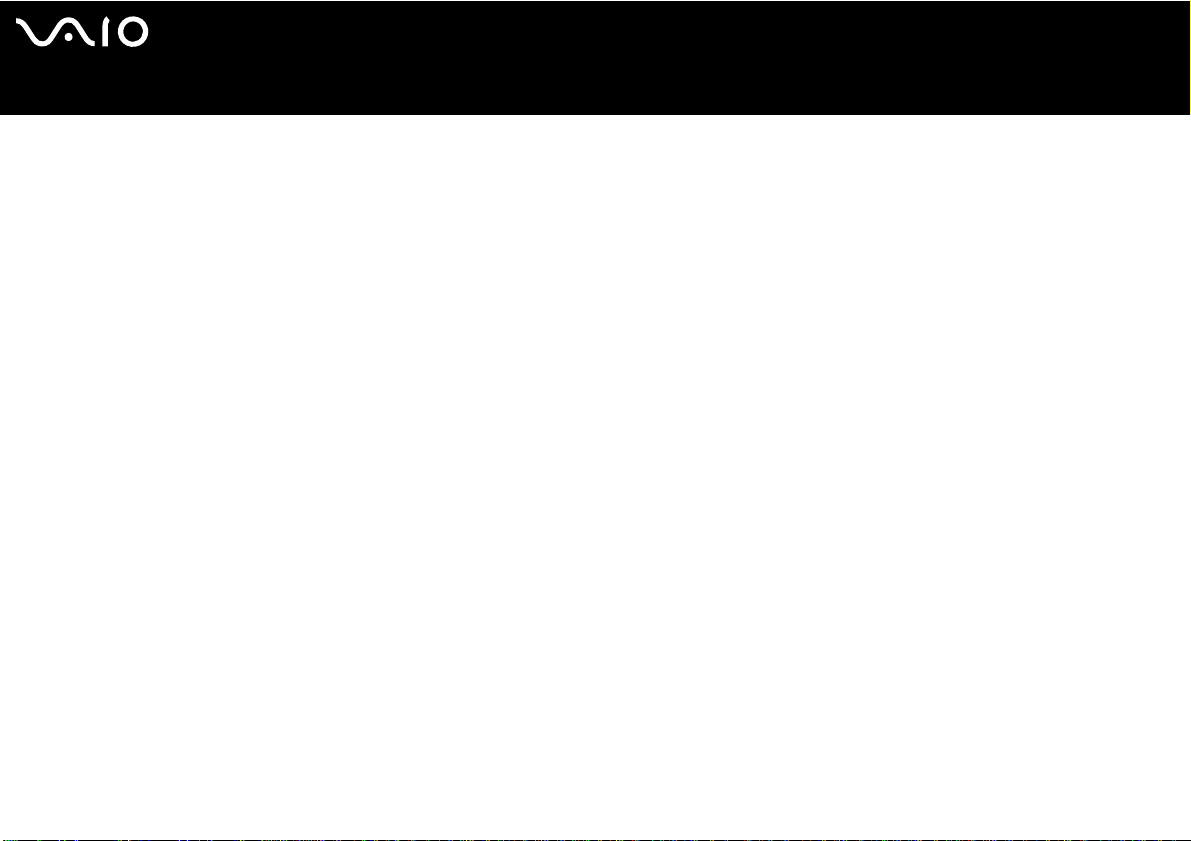
nN
2
Leia este documento primeiro
Leia este documento prim eiro
Aviso
© 2004 Sony Corporation. Todos os direitos reservados.
Este manual e o software aqui descrito não podem, na íntegra ou em parte, ser reproduzidos, traduzidos ou convertidos num formato
legível por máquina sem autorização prévia por escrito.
A Sony Corporation não oferece qualquer garantia com respeito a este manual, software, ou qualquer outra informação aqui contida
e pelo presente desresponsabiliza-se expressamente de qualquer garantia implícita ou comerciabilidade ou capacidade para um fim
particular com respeito a este manual, software ou qualquer outra informação. Em nenhuma circunstância a Sony Corporation
responsabilizar-se-á por quaisquer danos incidentais, consequenciais ou especiais, quer se baseiem em fraudes, contratos, ou
outros, que surjam ou estejam ligados a este manual, software ou outra informação aqui contida ou pela utilização que lhe seja dada.
Macrovision: Este produto incorpora tecnologia de protecção de propriedade intelectual que é protegida pela patente dos EUA e
outros direitos de propriedade intelectual. A utilização desta tecnologia de protecção de propriedade intelectual deve estar autorizada
pela Macrovision e destina-se à divulgação doméstica e outras apresentações limitadas a não ser que seja obtida autorização pela
Macrovision. É proibida a engenharia reversa ou desmontagem.
No manual, as indicações ™ ou ® não são especificadas.
A Sony Corporation reserva-se ao direito de efectuar quaisquer alterações neste manual ou na informação aqui sem aviso prévio. O
software aqui descrito rege-se pelos termos de um acordo de licença do utilizador separado.
Note que as ilustrações neste ma nual poderão não cor responder ao s eu modelo. Cons ulte a folha da s Especifica ções para
a configuração específica do seu VAIO.

nN
3
Leia este documento primeiro
ENERGY STAR
Como parceiro da ENE RGY STAR, a Sony declara que este produto é compatível com as normas ENERGY STAR para uma gestão
eficiente de energia.
O programa Internacional da E
energia na utilização de computadores e equipamento de escritório. Este programa apoia o desenvolvimento e a classificação de
produtos com funções que efectivamente reduzam o consumo de energia. É num sistema aberto em que empresários podem
participar voluntariamente. Os produtos abrangidos são os equipamentos de escritório: tal como computadores, monitores,
impressoras, dispositivos de fax e fotocopiadoras. Os padrões e os logótipos deste programa são internacionalmente normalizados.
E
NERGY STAR é uma marca registada nos EUA.
NERGY STAR Office Equipment Program é um programa internacional que promove a poupança de
Registo do proprietário
O número de série, número do modelo e chave do produto encontram-se na parte inferior do computador portátil Sony. Tome nota
do número de série e do número do modelo e indique-os sempre que contactar o VAIO-Link. Veja também a folha de Especificações
impressa.
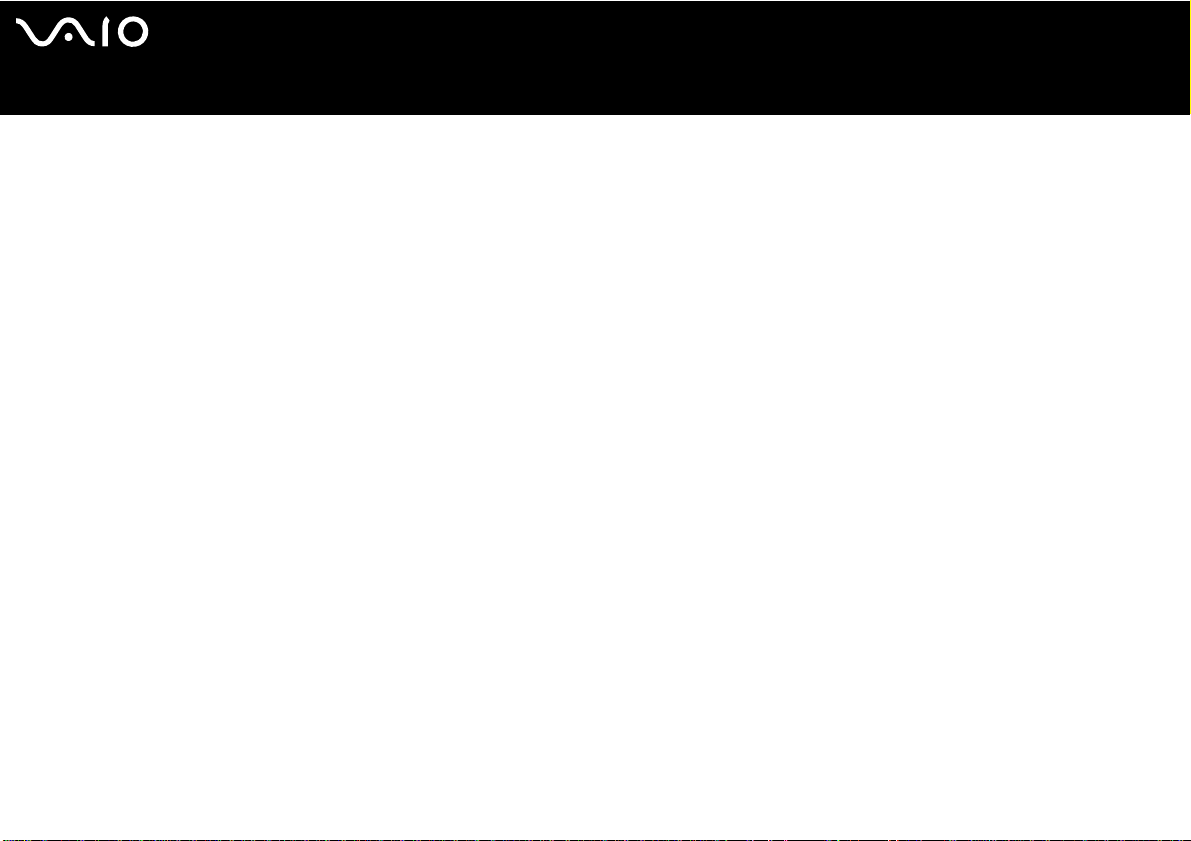
nN
4
Leia este documento primeiro
Informação de segurança
Geral
❑ Risco de explosão se a bateria for substituída por uma de tipo incorrecto. Disponha das pilhas usadas de acordo com as
instruções.
❑ A abertura da unidade, independentemente da razão, pode causar danos que não estão abrangidos pela garantia.
❑ Para evitar choques eléctricos, não abra o compartimento. As reparações devem ser efectuadas apenas por pessoal qualificado.
❑ Para evitar incêndios ou choques eléctricos, não exponha o seu computador portátil VAIO à chuva e à humidade.
❑ Para comunicar um fuga de gás, não utilize o modem ou o telefone que se encontrem perto da fuga.
❑ Evite utilizar o modem durante trovoadas fortes.
❑ Para mudar a bateria de reserva, contacte o centro de serviço Sony mais perto de si.
❑ Antes de ligar os periféricos, desligue o computador e todos os periféricos.
❑ Ligue o cabo de alimentação apenas após a ligação de todos os cabos.
❑ Ligue o computador apenas depois de desligar todos os periféricos.
❑ Não mova o computador enquanto o sistema estiver no modo Standby.
❑ As propriedades magnéticas de alguns objectos podem ter consequências graves para a sua unidade de disco rígido. Podem
apagar dados na unidade de disco rígido e causar o mau funcionamento do computador. Não coloque o computador perto ou
sobre quaisquer objectos que emitam campos magnéticos, em especial:
❑ Aparelhos de TV
❑ Colunas
❑ Imãs e pulseiras magnéticas.
❑ Ao transportar o computador, certifique-se de que nenhum objecto estranho danifica a bateria, as tampas do conector e/ou a
ranhura se existir.
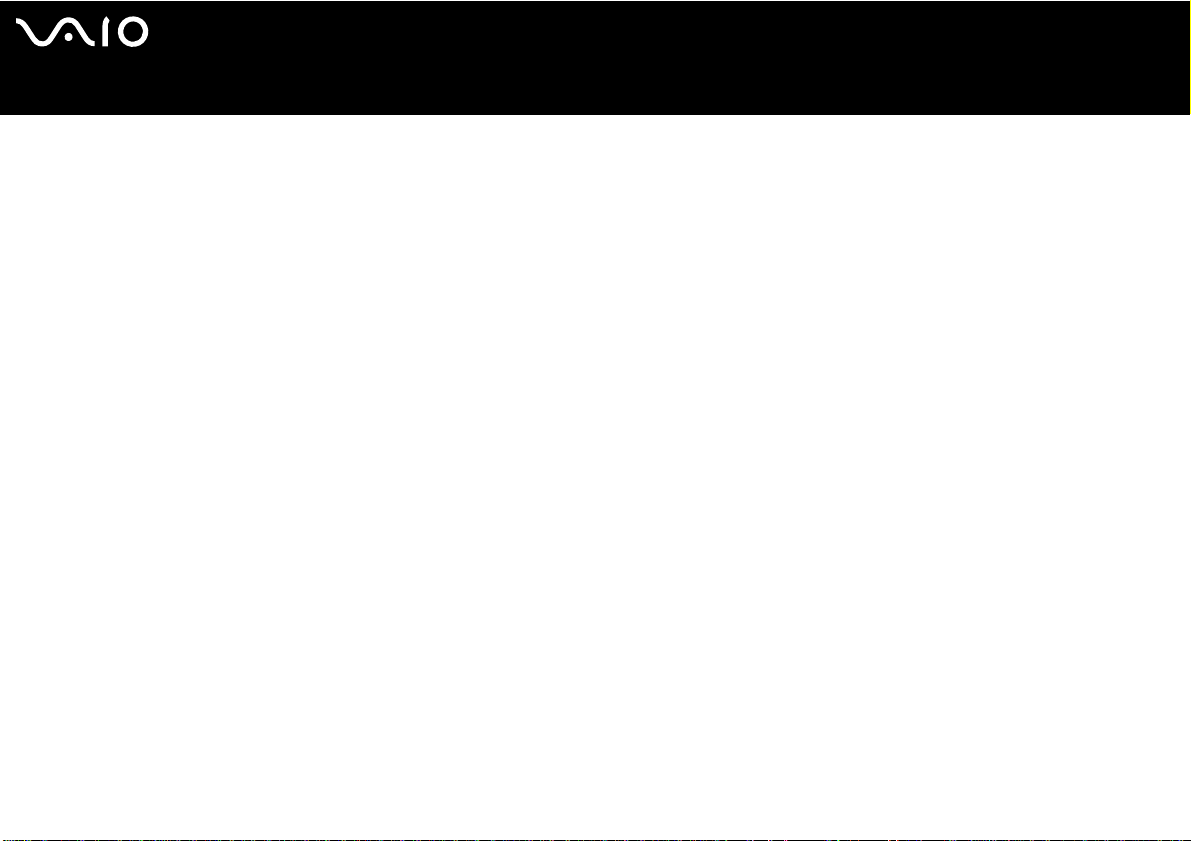
nN
5
Leia este documento primeiro
Áudio/vídeo
❑ Poderá ocorrer distorção do som e da imagem caso este equipamento seja colocado perto de qualquer equipamento que emita
radiação electromagnética.
Conectividade
❑ Nunca instale o modem ou o telefone durante uma trovoada.
❑ Nunca instale tomadas de telefone em locais húmidos a não ser que a tomada seja específica para locais húmidos.
❑ Tenha atenção ao instalar ou modificar linhas de telefone.
❑ Utilize o computador apenas com o adaptador CA fornecido. Para desligar completamente o computador da corrente eléctrica,
desligue o adaptador CA.
❑ Certifique-se de que a saída da tomada é facilmente acessível.
❑ Nunca toque em fios ou terminais de telefone não isolados a não ser que a linha de telefone tenha sido desligada da interface de
rede.
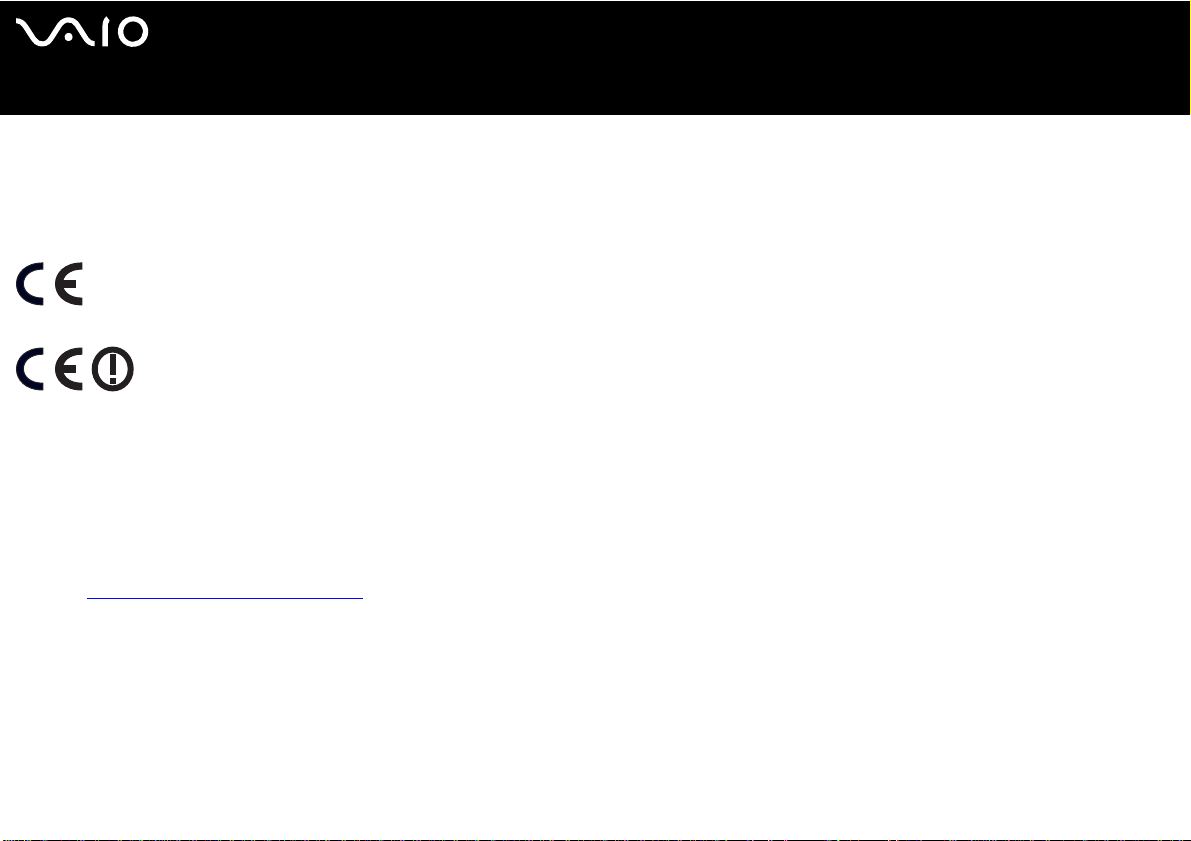
nN
6
Leia este documento primeiro
Informação sobre as normas
Pelo presente, a Sony declara que este produto cumpre os requisitos essenciais e outras provisões relevantes da Directiva Europeia
1999/5/CE (directiva sobre equipamento e terminais de rádio e de telecomunicações).
No caso do seu modelo não estar equipado com a rede sem fios
No caso do seu modelo estar equipado com rede sem fios
Declaração de conformidade
A União Europeia tem como objectivo a circulação livre de mercadorias para o mercado internacional e evitar as barreiras técnicas
ao comércio. Estes esforços resultaram em várias directivas da UE nas quais se pede aos fabricantes que fabriquem os seus
produtos cumprindo as normas essenciais. Os fabricantes devem indicar a marca “CE” nos produtos que vendem e elaborar uma
“Declaração de Conformidade” (DoC).
Em primeiro lugar, as Declarações de Conformidade são dirigidas às autoridades de vigilância do mercado como prova de que os
produtos satisfazem as normas requeridas. Para além disso, a Sony disponibiliza estas Declarações de Conformidade da UE no seu
website http://www.compliance.sony.de
Pode consultar todas as Declarações de Conformidade disponíveis para um produto específico digitando o nome do modelo na caixa
de busca em cima. É apresentada uma lista de documentos encontrados e que podem ser transferidos. Tenha em conta que a
disponibilidade das declarações depende do âmbito das Directivas da UE e das especificações individuais do produto.
Este produto cumpre as normas EN 55022 Classe B e EN 55024 para a sua utilização nas seguintes zonas: residencial, comercial
e pequena indústria.
Este produto foi testado e considerado conforme os limites estabelecidos pela Directiva de CEM para a utilização de cabos de ligação
com um comprimento inferior a 3 metros.
Antes de activar o modem incorporado, por favor leia as Modem Regulations.
como um serviço para os nossos clientes.
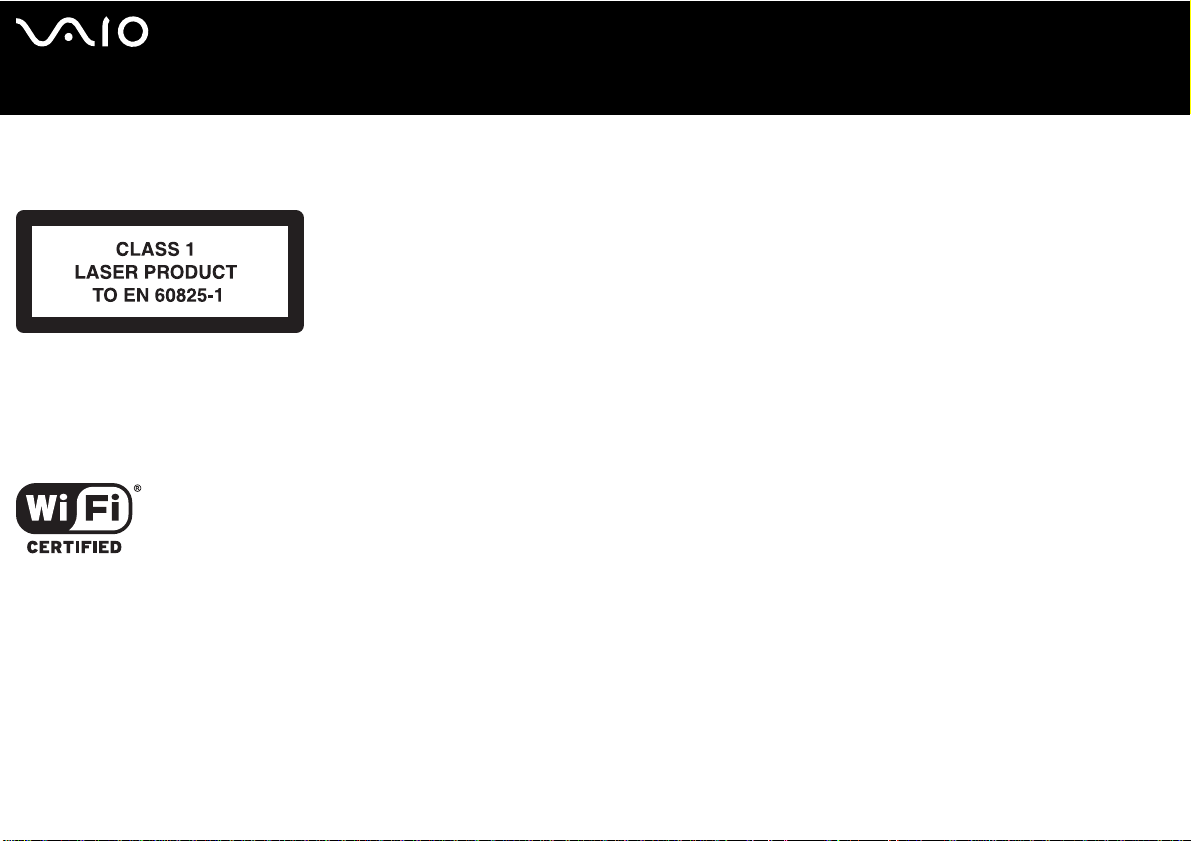
nN
7
Leia este documento primeiro
A unidade de disco óptico está classificada como PRODUTO LASER DE CLASSE 1 e cumpre a norma EN 60825-1 de Segurança
de Produtos Laser. As reparações e manutenção só devem ser efectuadas por técnicos autorizados da Sony. As reparações e
utilização impróprias podem colocar em risco a segurança.
No caso do seu modelo estar equipado com LAN sem fios, por favor leia as Wireless LAN Regulations antes de activar a função
LAN sem fios. A funcionalidade rede sem fios, que está incluída nesta unidade, passou a certificação Wi-Fi, e está em conformidade
com as especificações de inter-operacionalidade estabelecidas pela WECA (Wireless Ethernet Compatibility Alliance).
Dependendo do país, está restringida a utilização da função rede Sem Fios. Para detalhes específicos de cada país, por favor
refira-se a Wireless LAN Regulations.
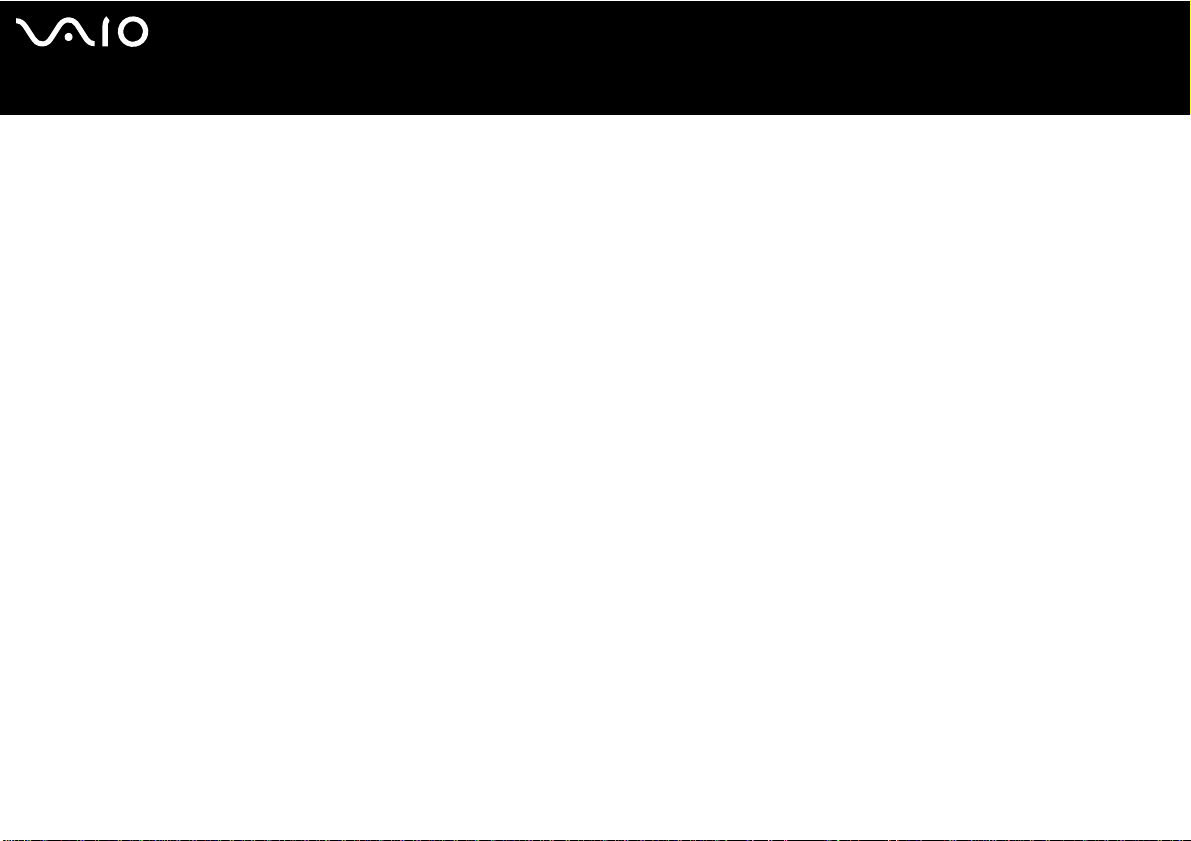
nN
8
Leia este documento primeiro
Eliminação da bateria de ião de lítio
❑ Não manuseie a bateria de ião de lítio danificada ou que apresente fuga. Elimine-a imediatamente e de forma adequada.
❑ Caso seja incorrectamente colocada existe o risco de explosão. Substitua-a apenas por uma bateria do mesmo tipo ou de um
tipo equivalente ao recomendado pelo fabricante. Elimine a bateria usada de acordo com as instruções do fabricante.
❑ O conjunto da bateria utilizado neste dispositivo pode causar o risco de incêndio ou queimaduras químicas se incorrectamente
manuseado. Não desmonte, exponha ao calor acima de 60°C ou incinere.
❑ Elimine a bateria usada imediata e correctamente.
❑ Mantenha-a afastada das crianças.
❑ Em algumas zonas, a eliminação da bateria de ião de lítio no lixo doméstico ou de empresas está proibida.
❑ Utilize o sistema de recolha público.
Eliminação da bateria de segurança da memória interna
❑ O computador está equipado com uma bateria de segurança da memória interna que não deverá ser substituída durante a vida
útil do produto. Para mudar esta bateria, contacte o VAIO-Link.
❑ Caso seja incorrectamente colocada existe o risco de explosão.
❑ Elimine-a de forma adequada no final da sua vida útil.
❑ Em algumas zonas, a eliminação da bateria de ião de lítio e de outras baterias não perigosas no lixo doméstico ou de empresas
está proibida.
❑ Utilize o sistema de recolha público.
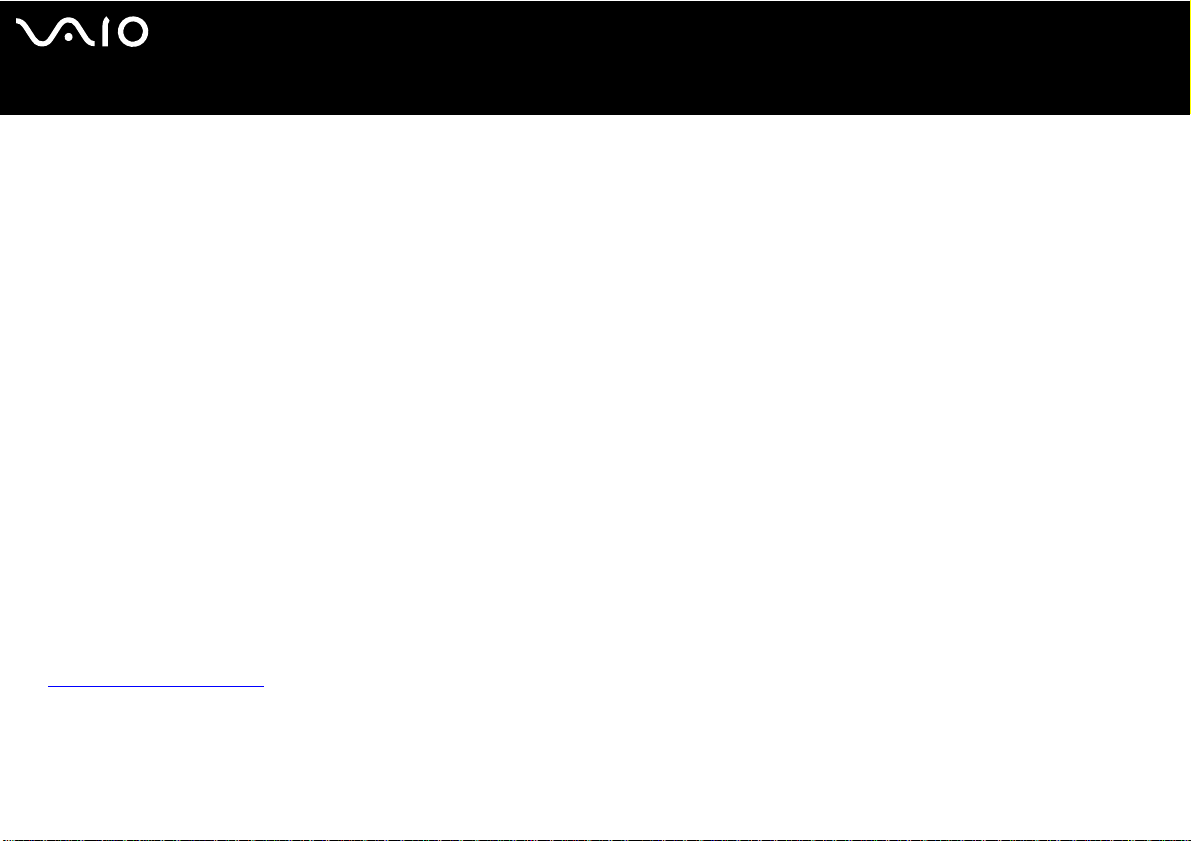
nN
9
Bem-vindo
Bem-vindo
Muito obrigada por adquirir um computador VAIO da Sony. A Sony combinou as tecnologias mais recentes em som, vídeo,
informática e comunicações para lhe oferecer um computador pessoal de tecnologia de ponta.
Seguem-se algumas funções que pode desfrutar com este computador portátil:
❑ Rendimento excepcional.
❑ Portabilidade – O conjunto da bateria recarregável permite-lhe desfrutar de várias horas de funcionamento sem utilizar o
adaptador CA.
❑ Qualidade de som e de vídeo Sony – Um ecrã LCD de alta resolução permite-lhe tirar vantagem das aplicações multimédia
avançadas de hoje em dia, dos jogos e software de entretenimento.
❑ Funções multimédia – Desfrute dos seus CDs/DVDs de áudio e vídeo.
❑ Interconectividade – O seu computador portátil inclui as funcionalidades Ethernet, USB 2.0 (Alta velocidade/Velocidade
completa/Baixa velocidade) e i.LINK. O i.LINK é uma interface digital bidireccional para a troca de dados. Com o Memory Stick
pode trocar e partilhar facilmente dados digitais com produtos compatíveis.
❑ Tecnologia sem fios – Graças à tecnologia rede sem fios (IEEE 802.11b/g)*, pode comunicar livremente sem cabos ou fios.
❑ Windows – O sistema inclui o sistema operativo Microsoft Windows XP ou Home Edition com Service Pack 2.
❑ Comunicações – Aceda aos serviços online mais conhecidos, envie e receba e-mails, navegue na Internet.
❑ Excelente serviço de assistência ao cliente – Caso tenha algum tipo de problema com o computador, consulte o website do
VAIO-Link para uma possível resolução:
http://www.vaio-link.com
Antes de contactar o VAIO-Link, tente resolver o problema lendo este manual, o Guia de Resolução de Problemas e
Reparação do Sistema VAIO impresso ou os manuais e ficheiros de ajuda para os periféricos ou software.
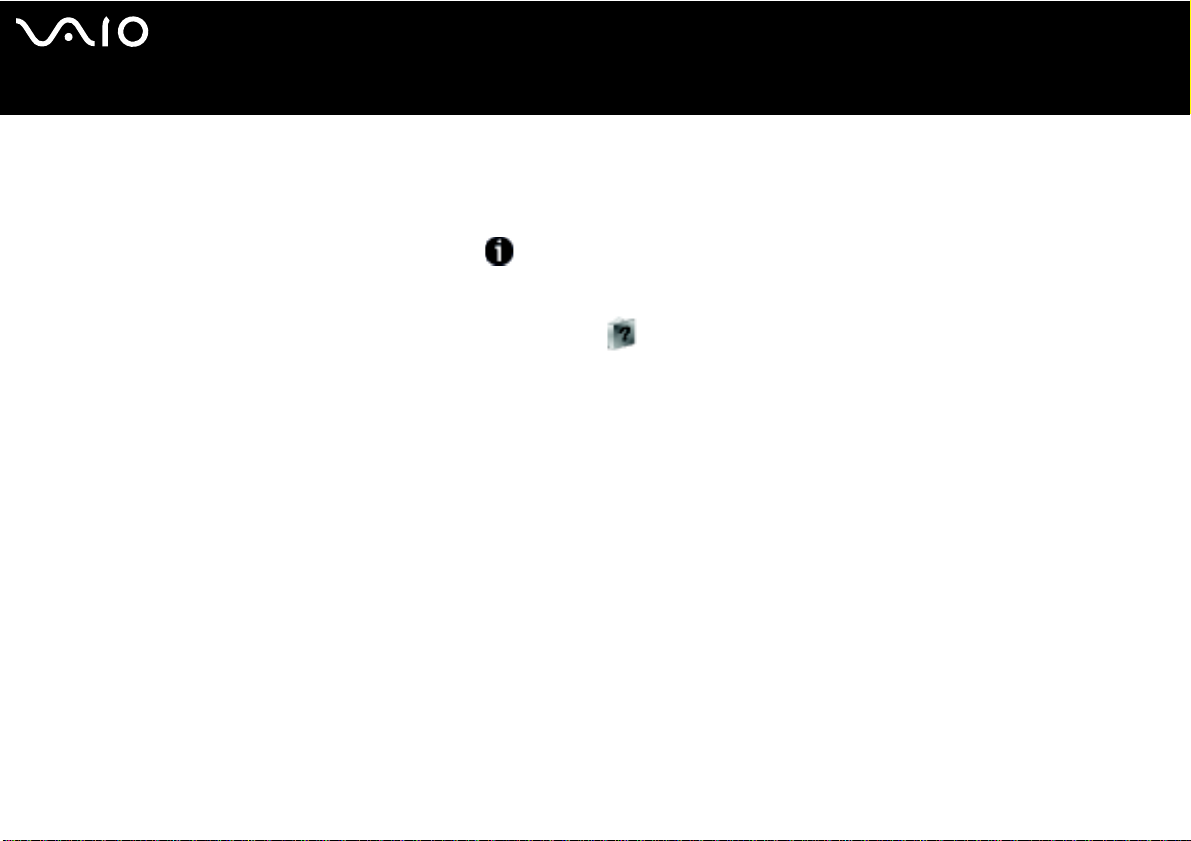
nN
10
Bem-vindo
Pacote de documentação
O Pacote de Documentação contém informação e manuais do utilizador impressos para consulta.
Os guias de utilizador estão agrupados em My Documentation, e podem ser mostrados da seguinte forma:
1 Vá para Start e clique no ícone* My Info Centre .
2 De My Home seleccione o seu país e idioma nas caixas pendentes.
3 Das imagens no topo da janela clique em My Documentation .
4 Seleccione o guia que deseja ler.
* O ícone My Info Centre só fica visível depois de ter executado a configuracão do seu Vaio.
Os Guias são fornecidos no formato PDF, a que pode facilmente aceder e imprimir.
O portal My Info Centre é um ponto de início perfeito para utilizar o seu VAIO- uma colecção compreensiva de tudo o que necessita
para tirar o melhor partido do seu PC.
✍
Pode manualmente aceder aos guias do utilizador indo a My Computer > VAIO (C:) (o seu drive C) > My Documentation > Documentation e abrindo a pasta para
o seu idioma.
Pode ter um disco separado para a documentação dos acessórios incorporados.
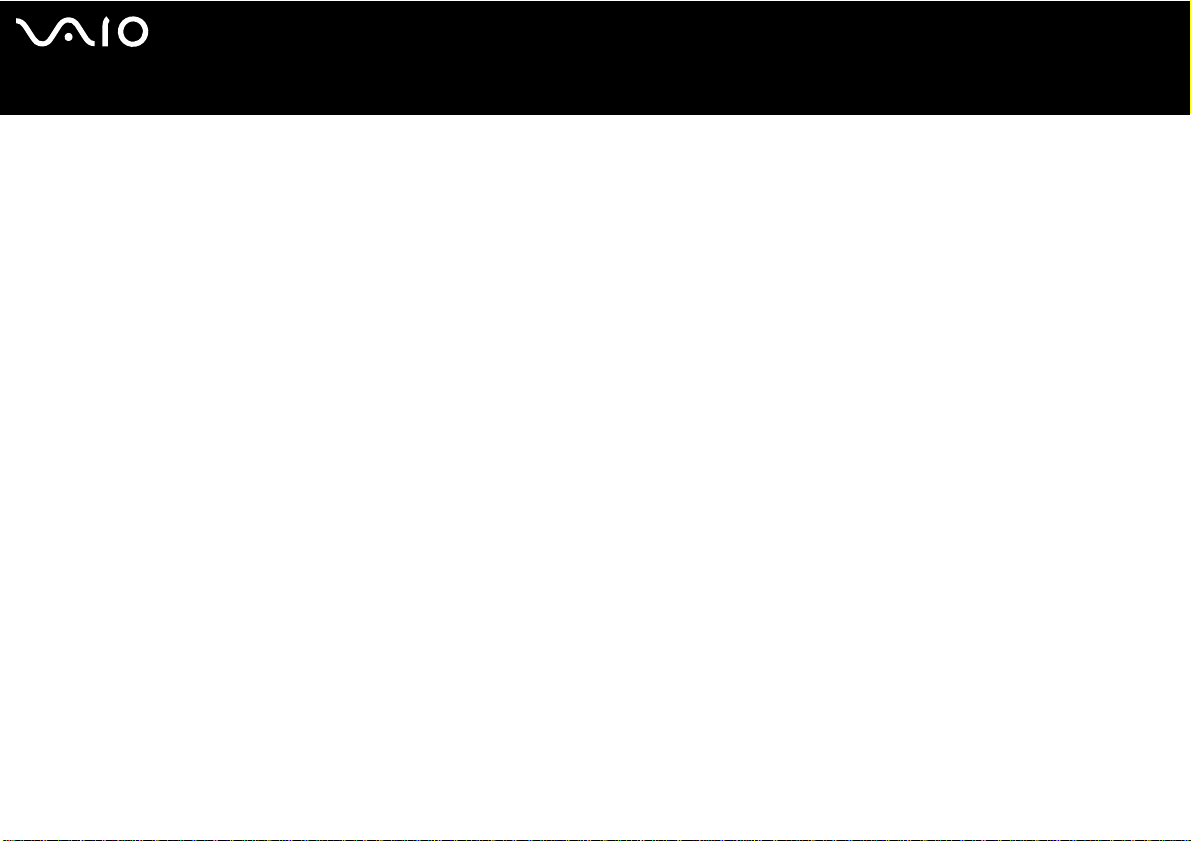
nN
11
Bem-vindo
Documentação impressa
❑ Um folheto Getting Started, onde encontrará uma breve descrição do conteúdo da embalagem e como configurar o seu
computador;
❑ Uma folha Especificações, contendo uma tabela de especificações, uma lista de software incorporado e uma visão geral de
todos os conectores e, no lado reverso, um guia para configurar o seu VAIO.
❑ Um Guia de Resolução de Problemas e Reparação do Sistema VAIO , onde encontrará soluções para os problemas comuns,
uma explicação sobre como reparar o sistema do computador caso necessite e informação sobre o VAIO-Link.
❑ As condições da sua Sony Guarantee;
❑ Folhetos contendo a seguinte informação: Safety Regulations, Modem Regulations, Wireless LAN Regulations, Bluetooth
Regulations** e Wireless Product Regulations Guide**.
** Dependendo do seu modelo. Leia o documento impresso Especificações para mais informação.
Documentação não impressa
My Documentation contém os seguintes guias de utilizador VAIO:
❑ O Manual do hardware (este manual) explica as características do seu VAIO em detalhes, como utilizar estas características
com certeza e segurança, ligar os dispositivos periféricos, actualizar o seu computador e muito mais.
❑ O Manual do software descreve como registar o seu VAIO, as características de software disponíveis nos sistemas VAIO , como
alterar as definições, como gerir controladores e muito mais.
My Documentation também inclui:
❑ Ficheiros de ajuda sobre como consultar os manuais.
❑ Informação importante sobre o seu computador, na forma de notas e anúncios.
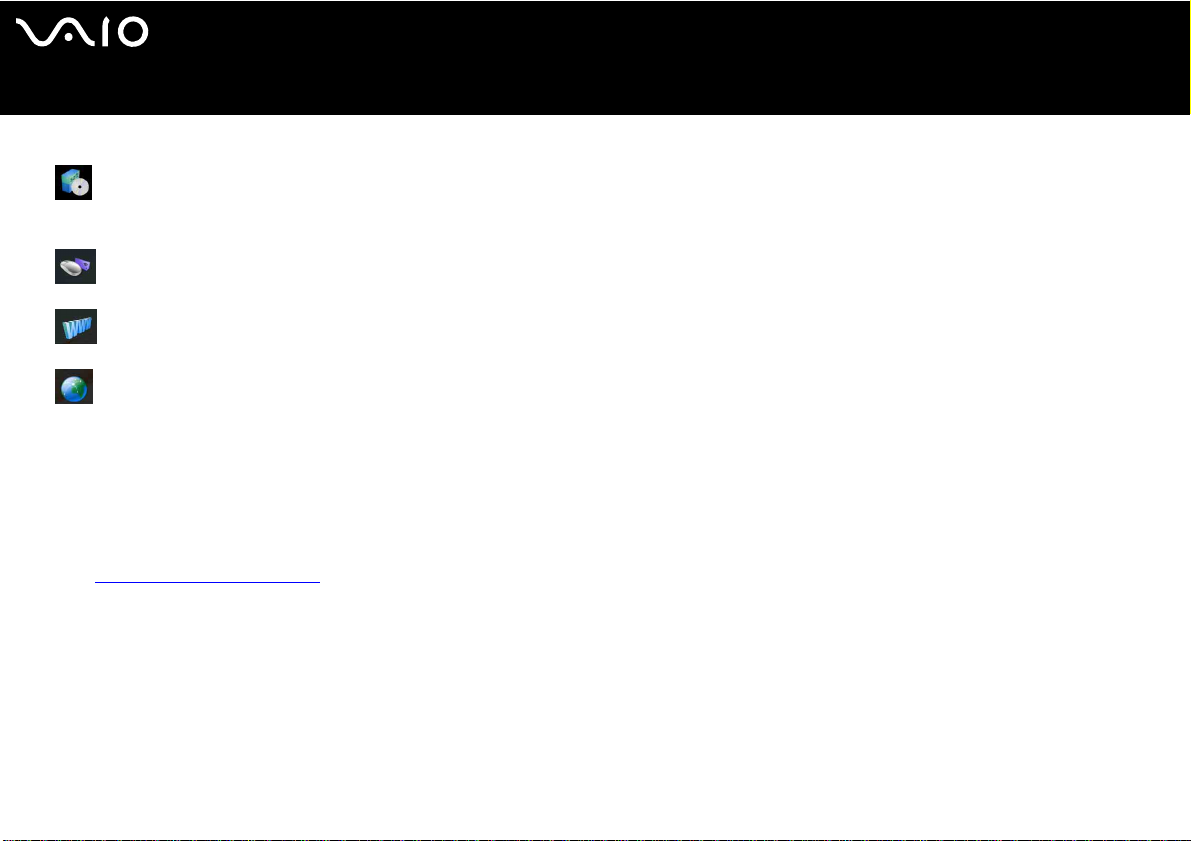
nN
12
Bem-vindo
Em My Info Centre pode também enc on tra r:
My Software
Considera-se criativo? Clique neste ícone para obter uma visão geral sobre o seu software e consultar as nossas opçõe
de actualização.
My VAIO essentials
Quer expandir as capacidades do seu VAIO? Clique neste ícone e consulte os acessórios compatíveis.
My Websites
Clique neste ícone e visite os nossos Web Sites mais populares.
My ISP
Clique neste ícone para conhecer as principais ofertas dos nossos parceiros e para aceder ao mundo da Internet.
Outras fontes
1 Vá a Start > Help and Support para informação de suporte VAIO assim como conselhos e truques.
2 Consulte os ficheiros de Ajuda Online do software que está a utilizar para obter informações detalhadas sobre as características
e resolução de problemas.
3 Vá a http://www.club-vaio.com
para consultar tutoriais online sobre o seu software VAIO favorito.
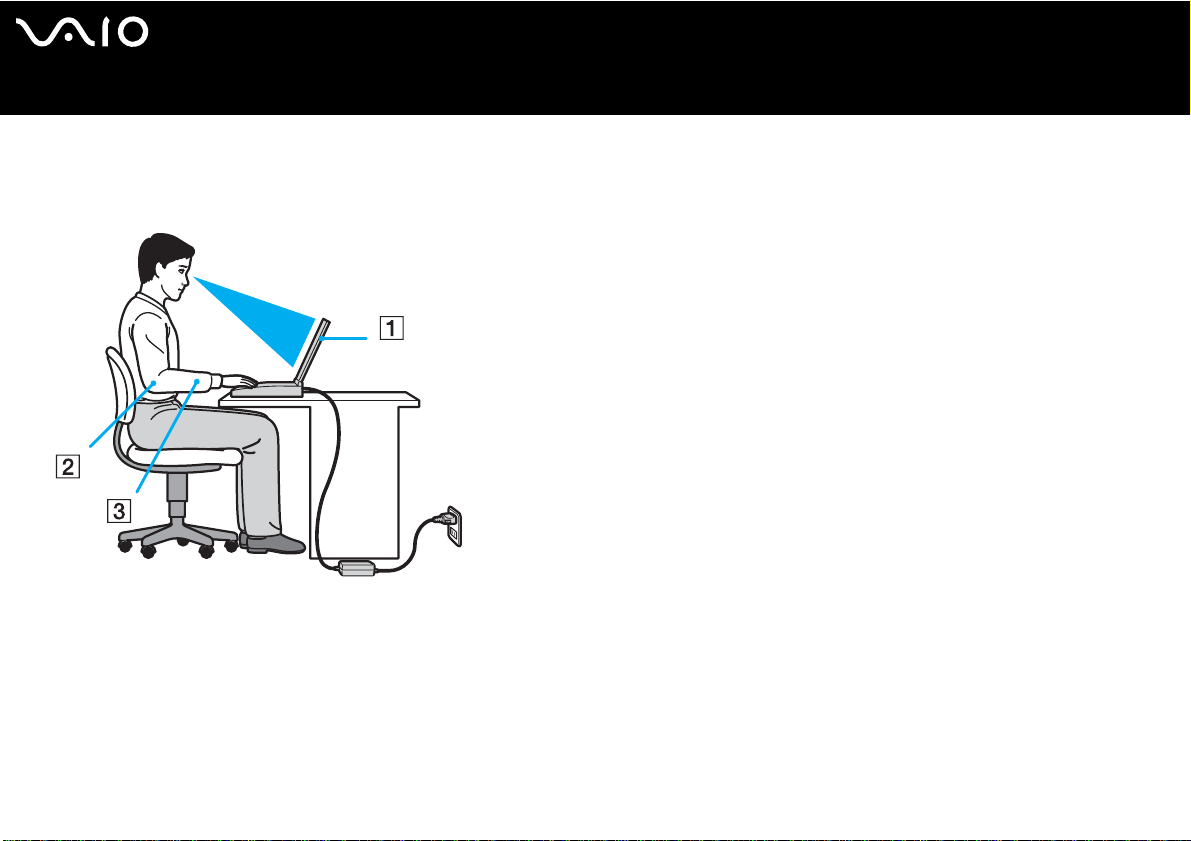
nN
13
Bem-vindo
Considerações ergonómicas
Irá utilizar o seu computador como um dispositivo portátil numa grande variedades de ambientes. Sempre que possível, deverá ter
em conta as seguintes considerações ergonómicas tanto para os ambientes estacionários como os portáteis:
❑ Posicionamento do seu computador – Coloque o computador directamente à sua frente (1). Mantenha os seus antebraços na
horizontal (2), com os pulsos numa posição confortável e neutra (3) durante a utilização do teclado, touchpad ou rato externo.
Deixe que a parte superior dos seus braços caia de forma natural nos lados. Faça intervalos durante as sessões com o seu
computador. A utilização excessiva do computador pode criar tensão nos músculos ou tendões.
❑ Mobiliário e postura – Sente-se numa cadeira com um bom suporte de costas. Ajuste o nível da cadeira para que os seus pés
estejam nivelados com o chão. Um bom apoio de pés poderá fazê-lo sentir-se mais confortável. Sente-se de forma relaxada e na
vertical e evite curvar-se para a frente ou inclinar-se para trás.
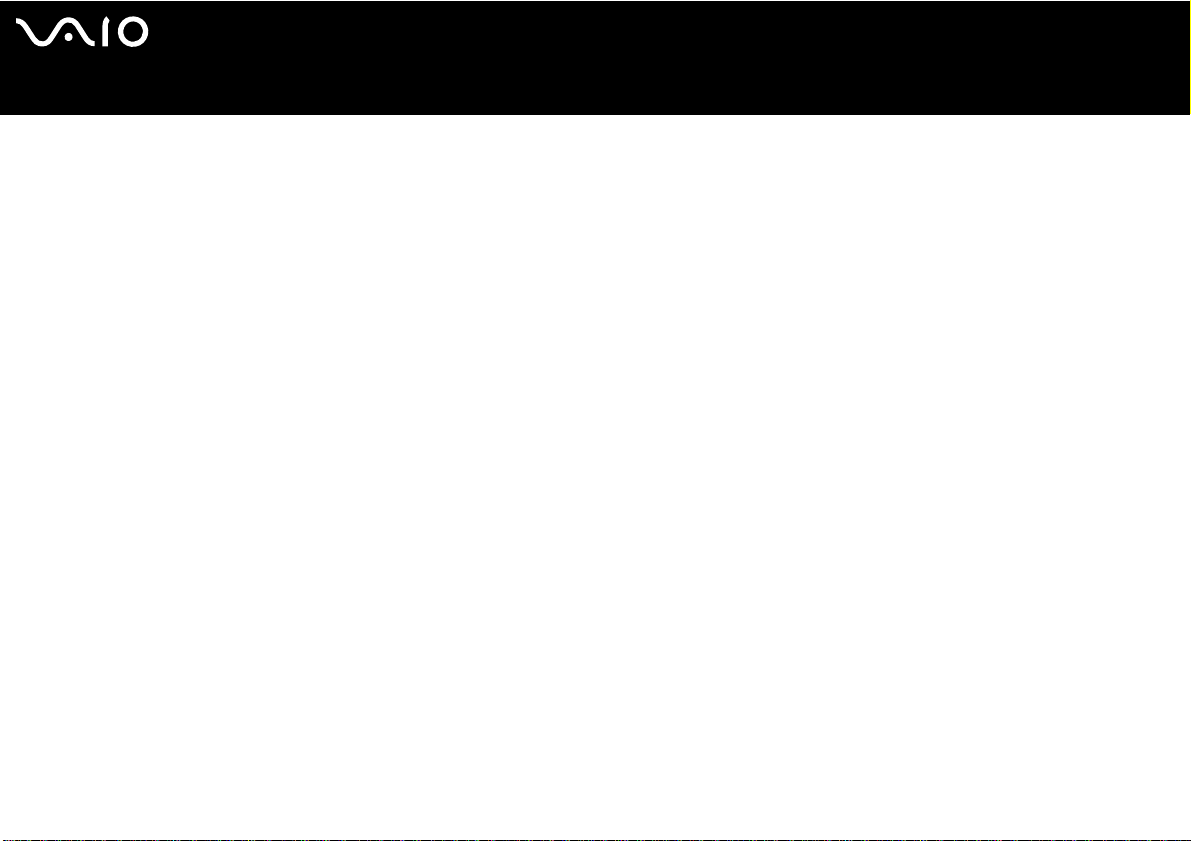
nN
14
Bem-vindo
❑ Ângulo de visão do monitor do computador – Utilize a função de inclinação do monitor para encontrar a melhor posição. Pode
reduzir a tensão nos olhos e a fadiga muscular ajustando a inclinação do monitor até à posição adequada. Ajuste o brilho do
monitor.
❑ Iluminação – Escolha um local onde as janelas e as luzes não causem brilho e reflexos no monitor. Utilize luz indirecta para evitar
pontos brilhantes no monitor. Também pode adquirir acessórios para o seu monitor que ajudem a reduzir o brilho. Uma iluminação
correcta aumenta o conforto e eficácia do seu trabalho.
❑ Posicionamento de um monitor externo – Sempre que utilizar um monitor externo, coloque o monitor a uma distância de
visualizaç ão confortável. Certifiq ue-s e de qu e o ec rã do mo nito r es tá ao ní v el dos ol hos o u lig eir ame nte ab aixo ao se ntar -se e m
frente ao monitor.
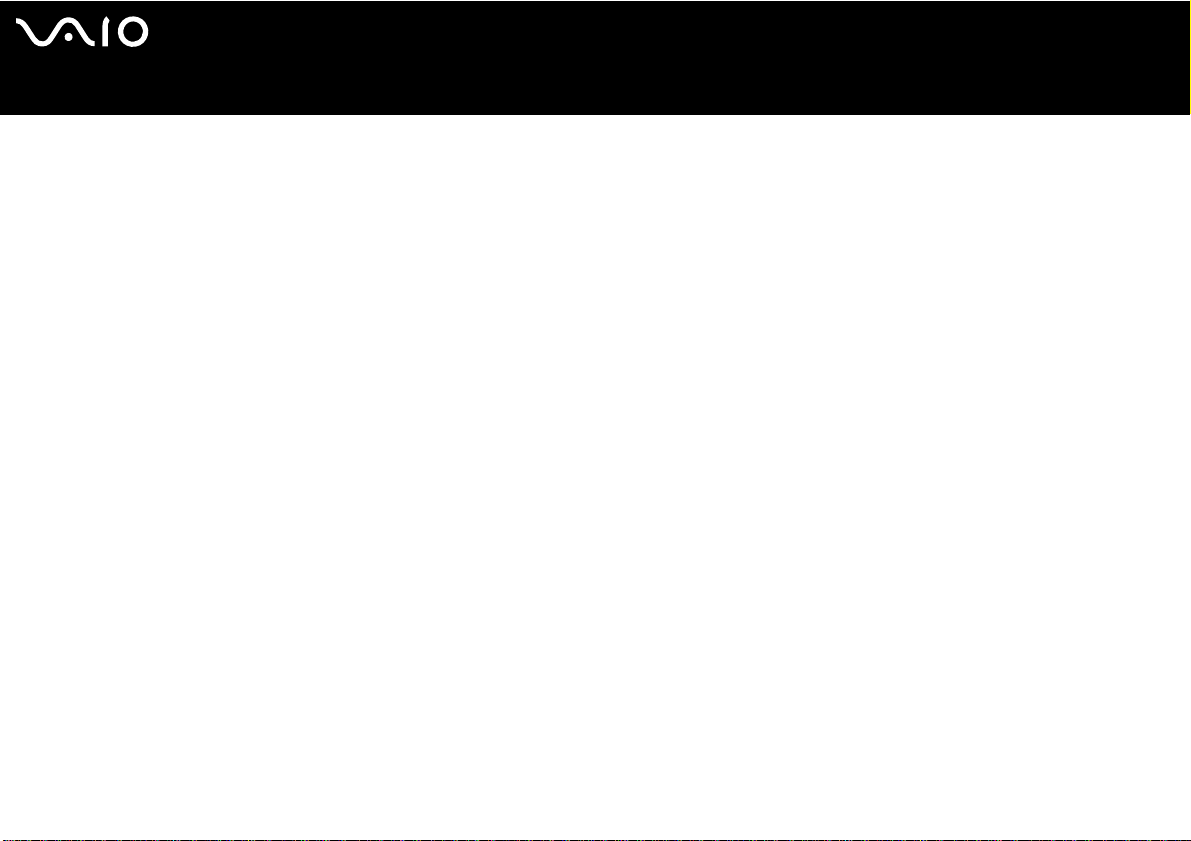
nN
Como utilizar o seu computador portátil VAIO
Como utilizar o seu computador portátil VAIO
Depois de ler e seguir a informação incluída no guia Getting Started e a folha Especificações, pode começar a utilizar o seu
computador com segurança e confiança.
Leia como tirar maior partido das características do seu computador portátil VAIO.
❑ Ligar uma fonte de alimentação (página 16)
❑ Configurar o computador com o Sony Notebook Setup (página 22)
❑ Desligar o computador (página 23)
❑ Como utilizar o teclado (página 24)
❑ Como utilizar o touchpad (página 29)
❑ Como utilizar a unidade de disco (página 30)
❑ Como utilizar PC Cards (página 36)
❑ Como utilizar o Memory Stick (página 40)
❑ Como utilizar o modem (página 43)
❑ Como utilizar a rede sem fios (WLAN) (página 46)
❑ Como utilizar os modos de poupança de energia (página 57)
❑ Gerir o consumo de energia com VAIO Power Management (página 60)
15
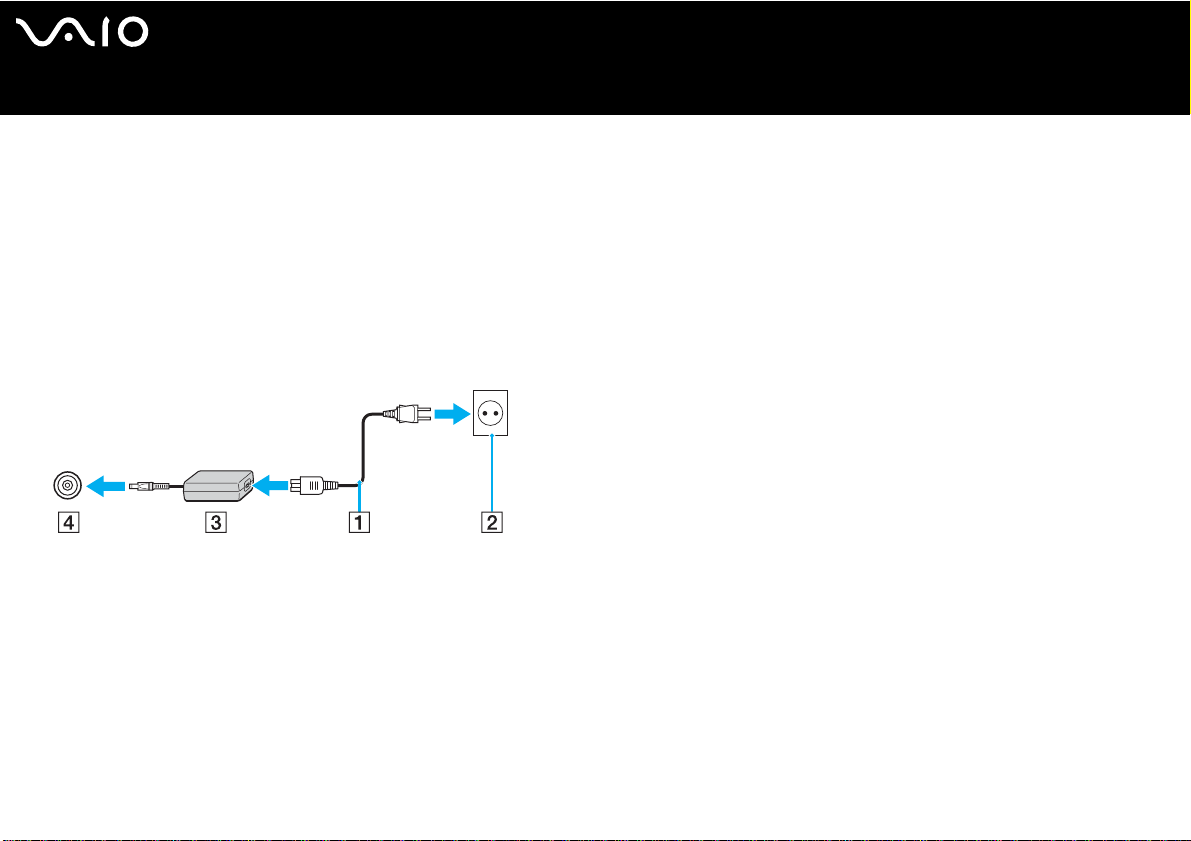
Como utilizar o seu computador portátil VAIO
Ligar uma fonte de alimentação
Pode utilizar um adaptador CA ou um conjunto de bateria recarregável como fonte de alimentação.
Como utilizar o adaptador CA
Para utilizar o adaptador CA, proceda do seguinte modo:
1 Ligue uma extremidade do cabo de alimentação (1) ao adaptador CA.
2 Ligue a outra extremidade do cabo de alimentação à saída CA (2).
3 Ligue o cabo do adaptador CA (3) ao conector de entrada CC (4) no computador.
✍
Utilize o computado r apenas com o adaptador CA fornecido.
nN
16
Para desligar completamente o computador da corrente el éctrica, desligue o adaptador CA.
Certifique-se de que a saída da tomada é facilmente acessível.
Se não utilizar o adaptador CA durante um longo período de tempo, ponha o seu computador no modo Hibernate. O modo de poupança de energia poupa-lhe o
tempo de desligar no modo normal.

nN
17
Como utilizar o seu computador portátil VAIO
Como utilizar a bateria
A bateria fornecida com o seu computador portátil não está completamente carregada no momento da aquisição.
Algumas baterias recarregáveis não estão conforme as normas de segurança e qualidade da Sony. Por razões de segurança, este
notebook funciona melhor com baterias Sony concebidas para este modelo. Quando coloca outro tipo de bateria, a bateria pode não
carregar e o notebook não funcionará.
Está uma ferramenta instalada na sua máquina que verifica se está a utilizar uma bateria genuína Sony concebida para este modelo.
Quando é detectado outro tipo de bateria e o seu notebook:
1. está desligado ou no modo Hibernate: o seu computador não arranca e a bateria não carrega. Substitua a bateria por uma bateria
genuína Sony.
2. está ligado: recebe a seguinte mensagem pendente: Esta bateria não pode ser utilizada com o seu computador. Por favor
utilize só baterias genuínas Sony compatíveis com este computador. Clique em “OK” para por o seu computa dor no modo
Hibernate. Quando o seu computador hiberna, retire a bateria, e coloque uma bateria Sony genuína. Clique em OK. O seu
computador entra no modo Hibernate. Substitua a bateria por uma bateria genuína Sony.
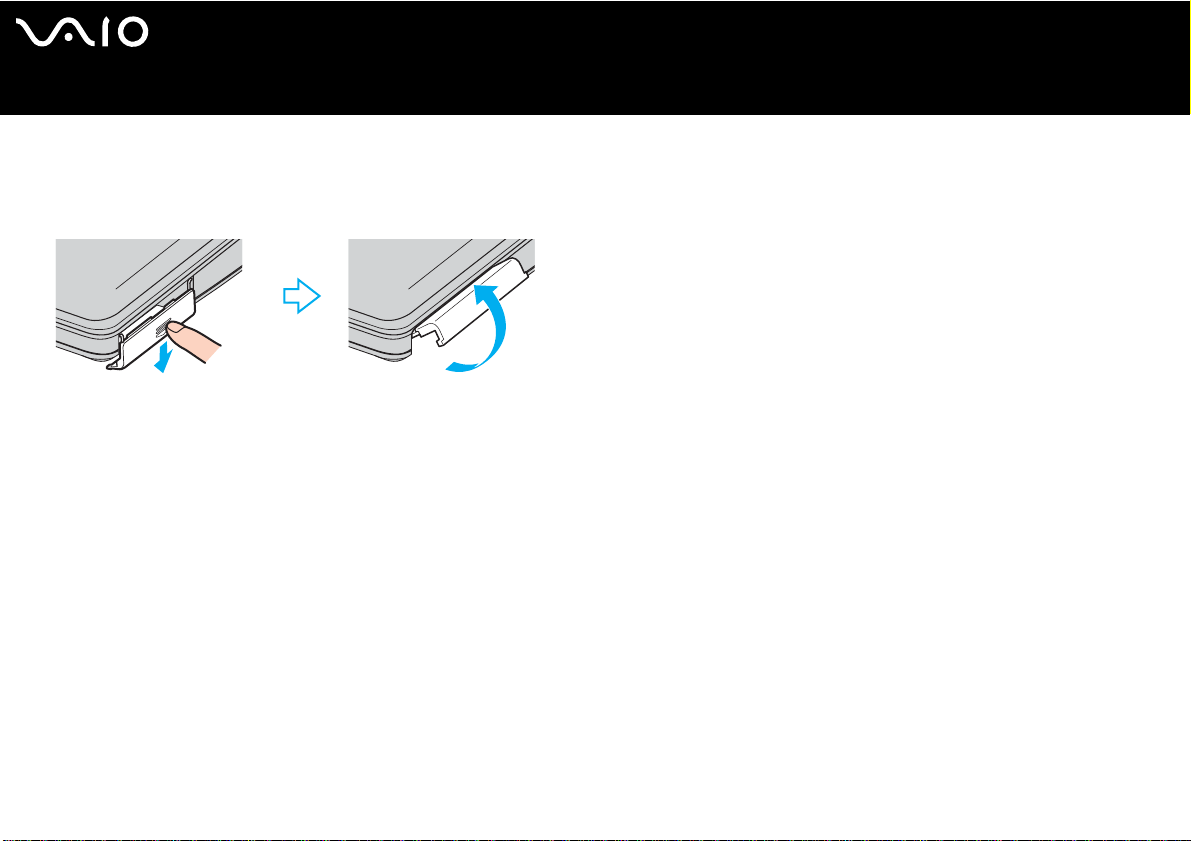
Como utilizar o seu computador portátil VAIO
Inserir a bate ria
Para inserir a bateria, proceda do seguinte modo:
1 Abra a tampa do compartimento da bateria.
2 Insira a bateria com a etiqueta virada para cima no compartimento da bateria do computador.
3 Feche a tampa do compartimento da bateria até fazer clique.
✍
Quando o computador está directamente ligado a uma fonte CA e tem uma bateria inserida no respectivo comparti mento, é utilizado a corrent e da saída CA.
nN
18
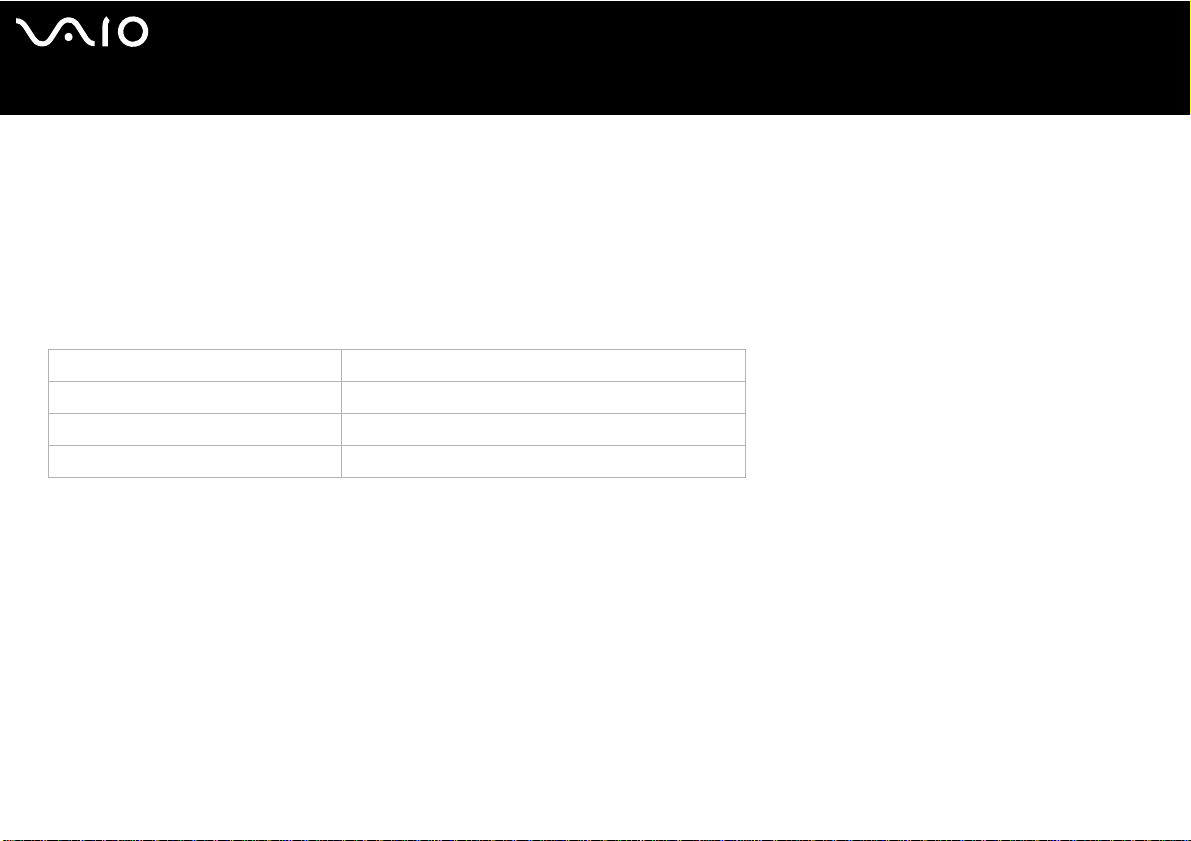
Como utilizar o seu computador portátil VAIO
Carregar a bateria
Para carregar a bateria, proceda do seguinte modo:
1 Ligue o adaptador CA ao computador.
2 Insira a bateria.
O computador carrega automaticamente a bateria (o indicador da bateria pisca num modo de piscar duplo durante o
carregamento da bateria).
Estado do indicador da bateria Significado
Acesa O computador está a utilizar a carga da bateria.
Piscar único A bateria está sem carga.
Piscar duplo A bateria está a carregar.
Apagada O computador está a utilizar a fonte de alimentação CA.
nN
19
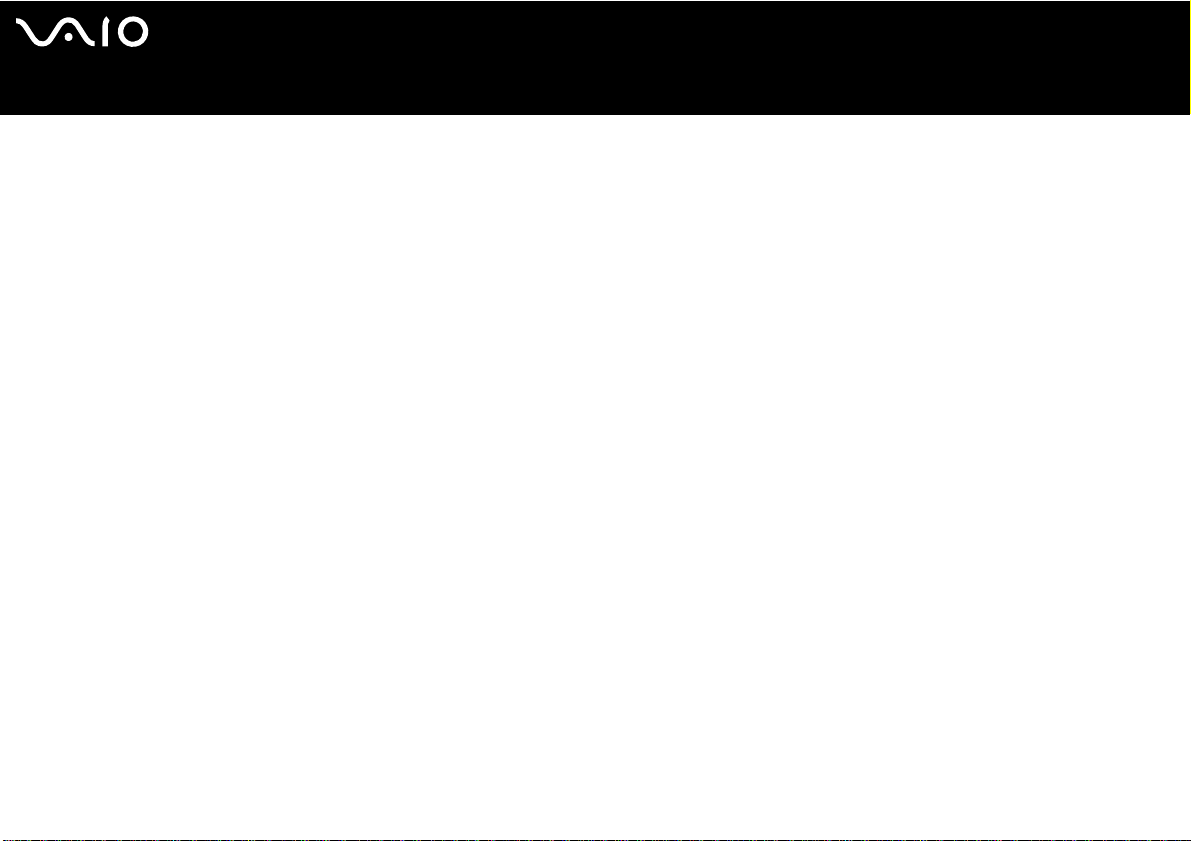
Como utilizar o seu computador portátil VAIO
✍
Quando a bateria está sem carga, ambos os indicadores de bateria e de corrente piscam.
Mantenha a bateria no computador enquanto este estiver directamente ligado à fonte de alimentação CA. A bateria continua a carregar enquanto estiver a utilizar
o computador.
Caso o nível da bateria seja inferior a 10%, deverá utilizar o adaptador CA para recarregar a bateria ou desligar o computador e inserir uma bateria completamente
carregada.
A bateria fornecida com o computador é uma bateria de ião de lít io e pode ser recarregada a qualquer momento. O carregamento de uma bate ria parcialmente
carregada não afecta a duração da mesma.
O indicador da bateria fica aceso sempre que utilizar a bateria como fonte de alimentação. Quando a carga da bateria está a terminar , os indicadores da bateria e
da carga começam a piscar.
Para algumas aplicações de software e alguns disposit ivos periféricos, o computador pode não entrar no modo Hibernate mesmo que a carga da bateria seja
reduzida. Para evitar a perda de dados sempre que utilizar a bateria, guarde frequentemente os dados e active manualmente um modo de gestão de energia, como
por exemplo, os modos Standby ou Hibernate. Se a bateria estiver gasta quando o seu computador entra no modo Standby, perderá todos os dados não
guardados. É impossível voltar para o estado de trabalho prévio. Para evitar perda de dados, deve guardar frequentemente os seus dados.
Quando o computador está directamente ligado a uma fonte CA e tem uma bateria inserida no respectivo comparti mento, é utilizado a corrent e da saída CA.
Como remover a bateria
nN
20
Para remover a bateria, proceda do seguinte modo:
1 Desligue o computador.
2 Abra a tampa do compartimento da bateria.
3 Retire a bateria.
4 Feche a tampa do compartimento da bateria.
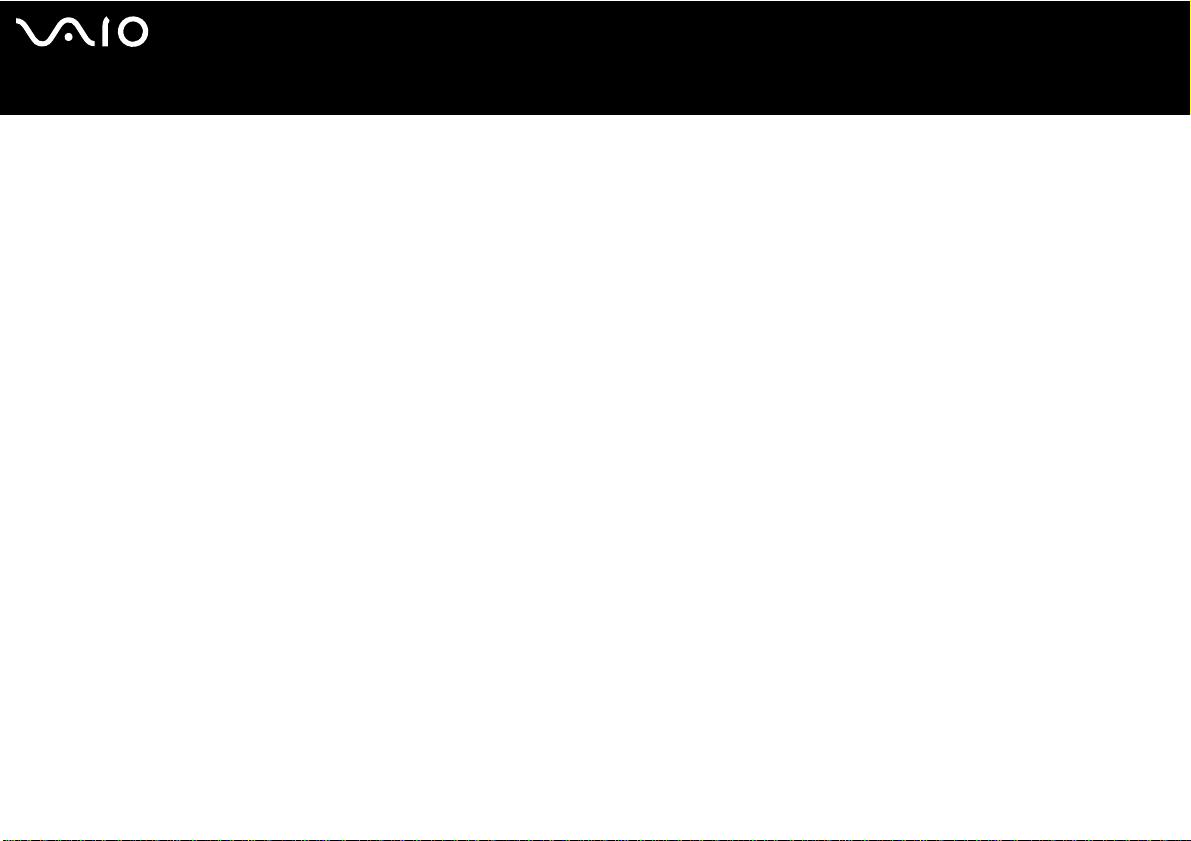
nN
21
Como utilizar o seu computador portátil VAIO
✍
Poderá perder dados caso remova a bateria enquanto o computad or estiver ligado e sem estar ligado a um adaptador CA ou se remover a bateria enquanto o
computador estiver no modo Standby.
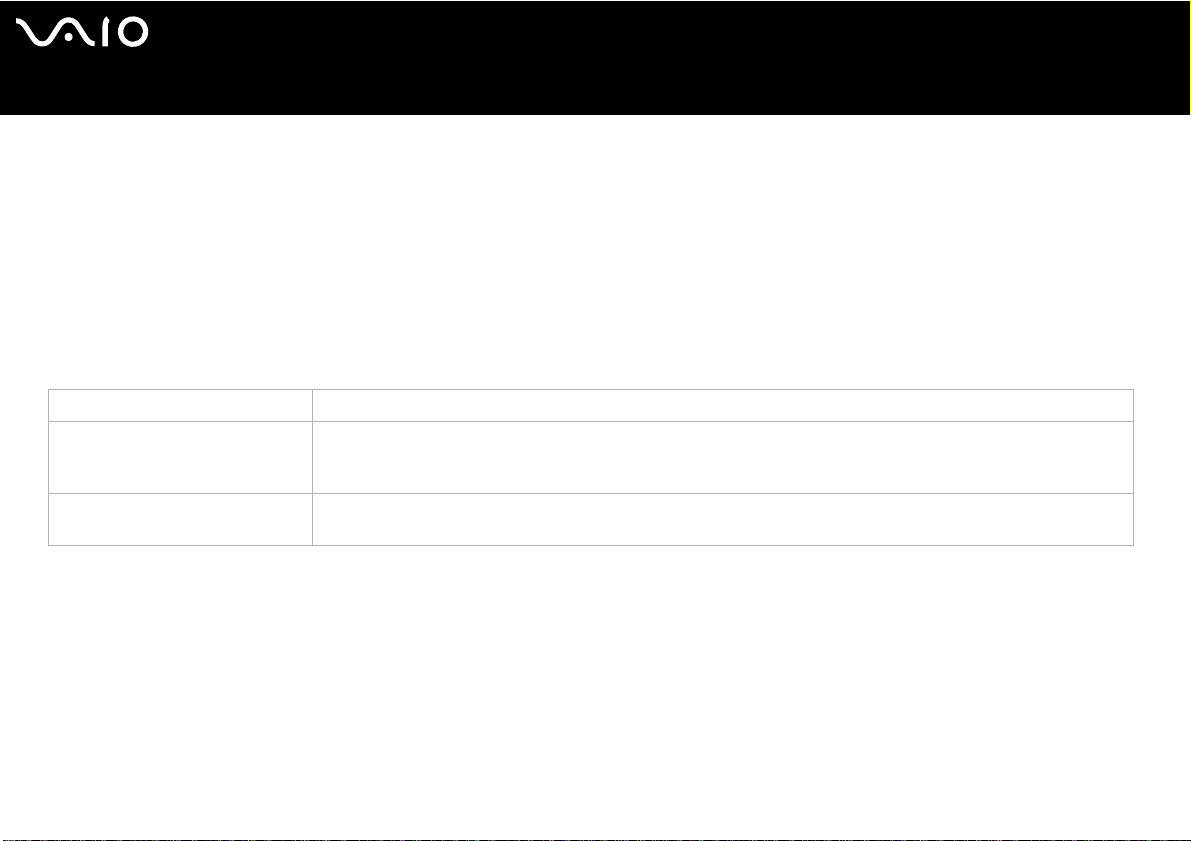
nN
22
Como utilizar o seu computador portátil VAIO
Configurar o computador com o Sony Notebook Setup
O utilitário Sony Notebook Setup permite-lhe consultar informação do sistema e especificar preferências para o comportamento do
sistema.
Para utilizar o Sony Notebook Setup, proceda do seguinte modo:
1 Clique no botão Start na barra de tarefas do Windows.
2 Em All Programs, seleccione Sony Notebook Setup e, de seguida, clique em Sony Notebook Setup.
Aparece a janela Sony Notebook Setup.
Separador Descrição
About This Computer Apresenta informação do sistema, incluindo a capacidade da memória, número de série e versão da BIOS.
Initial Setting Selecciona a unidade e a ordem de dispositivos que deseja utilizar para o carregamento do sistema operativo . P ode
Device Desactiva portas ou dispositivos para libertar recursos no sistema. Para alterara as definições de portas, seleccione
3 Seleccione o separador para o item que deseja alterar.
4 Quando terminar, clique em OK.
O item foi alterado.
especificar o disco rígido assim como outros drives inseridos no seu computador. Pode alterar o volume dos sons
emitidos durante o carregamento do sistema operativo.
uma porta e clique em Settings no separador Device.
✍
Para mais informações sobre cada opção, clique em Help no ecrã do Sony Notebook Setup para visualizar o ficheiro de ajuda.
Se abrir o Sony Notebook Setup como utilizador co m restrições, apenas é visível o separador About This Computer.
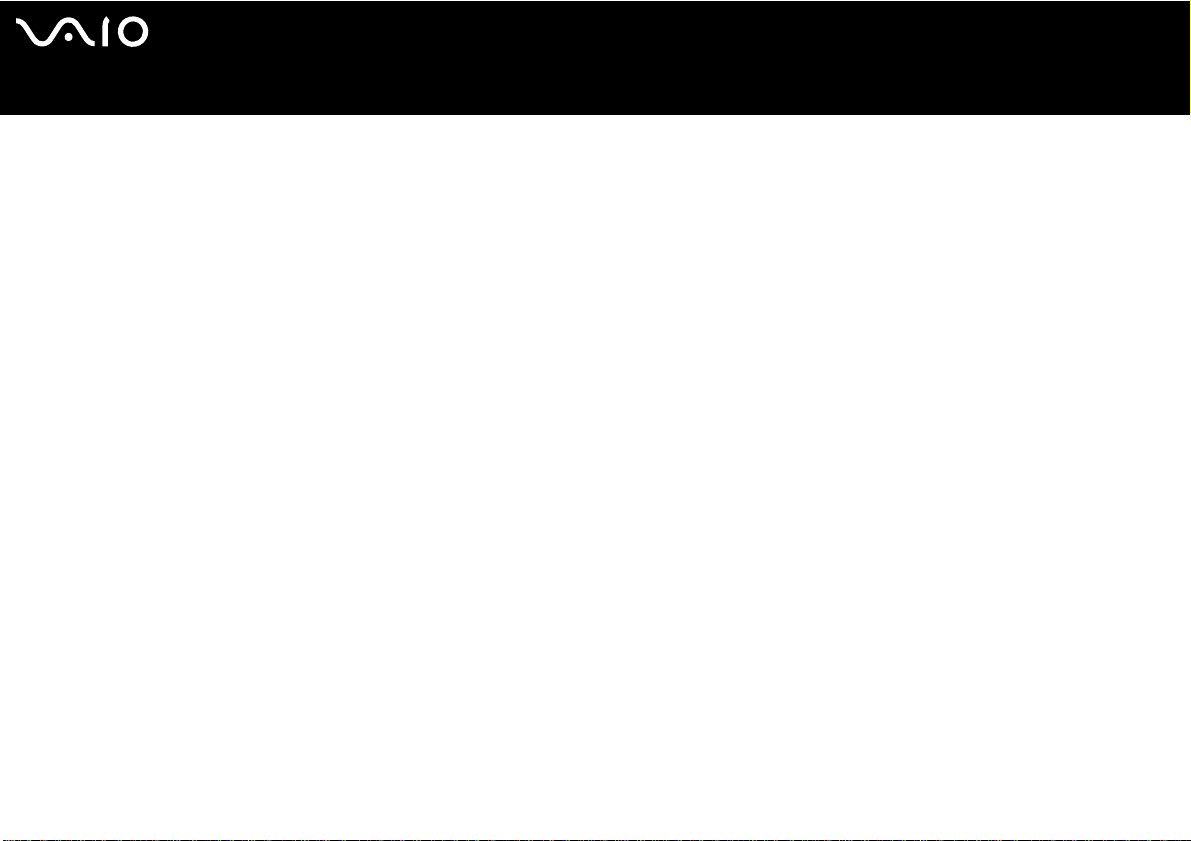
nN
Como utilizar o seu computador portátil VAIO
Desligar o computador
É importante que desligue correctamente o computador para que não perca dados não guardados.
Para desligar o computador, proceda do seguinte modo:
1 Desligue quaisquer periféricos ligados ao seu computador.
2 Clique no botão Start .
3 Clique em Turn Off Computer.
Aparece a janela T urn off computer.
4 Clique em Turn Off.
5 Responda a quaisquer indicações para guardar os documentos ou para ter em conta outros utilizadores e aguarde que o
computador se desligue automaticamente.
O indicador de ligação apaga-se.
✍
Veja o guia impresso Guia de Resolução de Pr oblemas e Repar ação do Sistema VAIO se tiver problemas a desligar o seu computador.
23
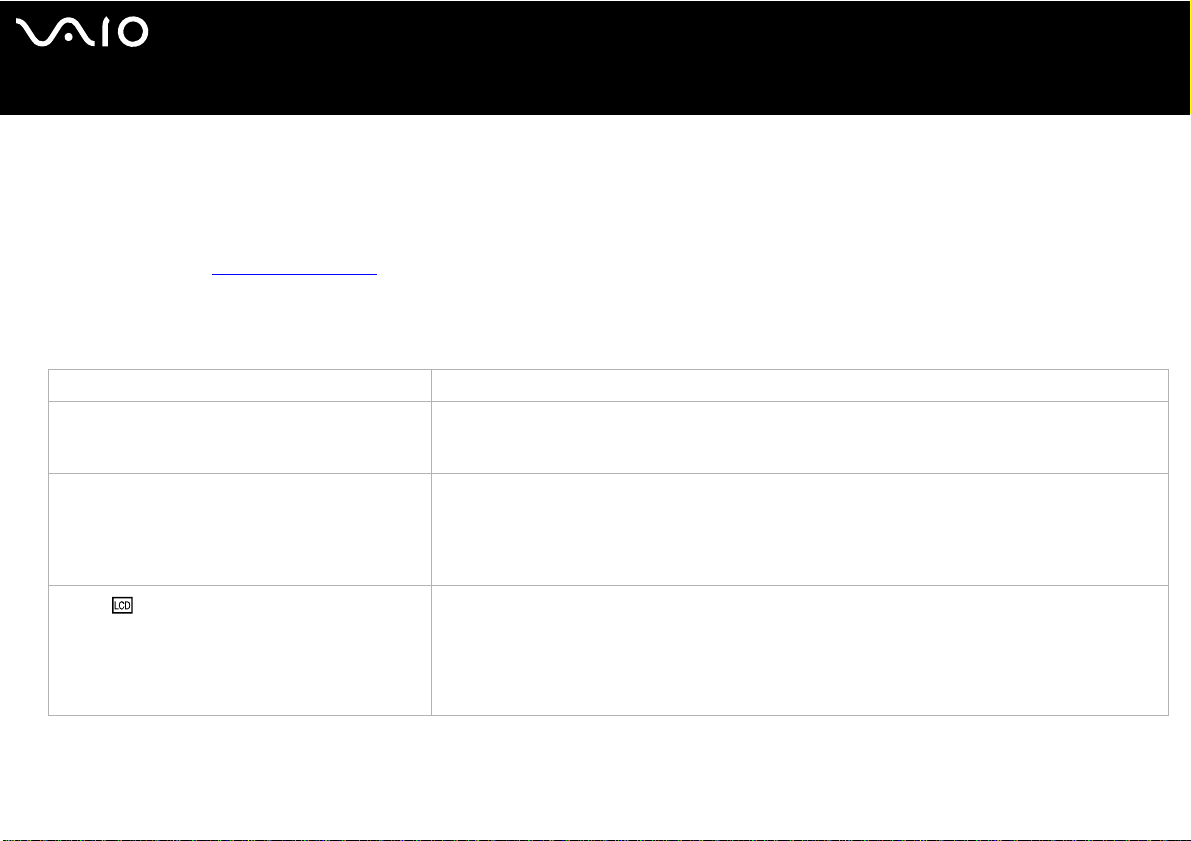
nN
24
Como utilizar o seu computador portátil VAIO
Como utilizar o teclado
O teclado é bastante semelhante ao de um computador de secretária, mas tem teclas adicionais que efectuam tarefas específicas
de um computador portátil.
Para mais informações sobre as teclas padrão, vá para Windows Help and Support Center.
O website VAIO-Link (www.vaio-link.com
Combinações e funções com a tecla <Fn>
Combinações/Características Funções
<Fn> + % (F2): interruptor do altifalante Activa e desactiva o altifalante.
<Fn> + 2 (F3/F4): volume do altifalante Ajusta o volume do altifalante integrado.
<Fn> + 8 (F5/F6): controlo de brilho Ajusta o brilho do LCD.
<Fn> + /T (F7)*: muda para um monitor externo
) também contém um glossário para o ajudar a utilizar o teclado.
Para aumentar o volume, prima <Fn>+<F4> e em seguida M ou ,, ou continue a premir <Fn>+<F4>.
Para diminuir o vo lum e, prima <Fn>+<F3> e em seguida m ou <, ou continue a premir <Fn>+<F3>.
Para aumentar a intensidade de luz, prima <Fn>+<F6> e em seguida M ou ,, ou continue a premir
<Fn>+<F6>.
Para diminuir a intensidade da luz, prima <Fn>+<F5> e em seguida m ou <, ou continue a premir
<Fn>+<F5>.
Alterna entre o LCD, o dispositivo e xterno (monitor ou TV dependendo do dispositivo ligado) e ambos o
LCD e o dispositivo externo. Esta função só pode ser utilizada pelo primeiro utilizador que inicie a
sessão. Não funciona com uma segunda conta de utilizador.
✍
Não alterna entre o LCD e o dispositivo externo quando um DVD está inserido na unidade óptica.
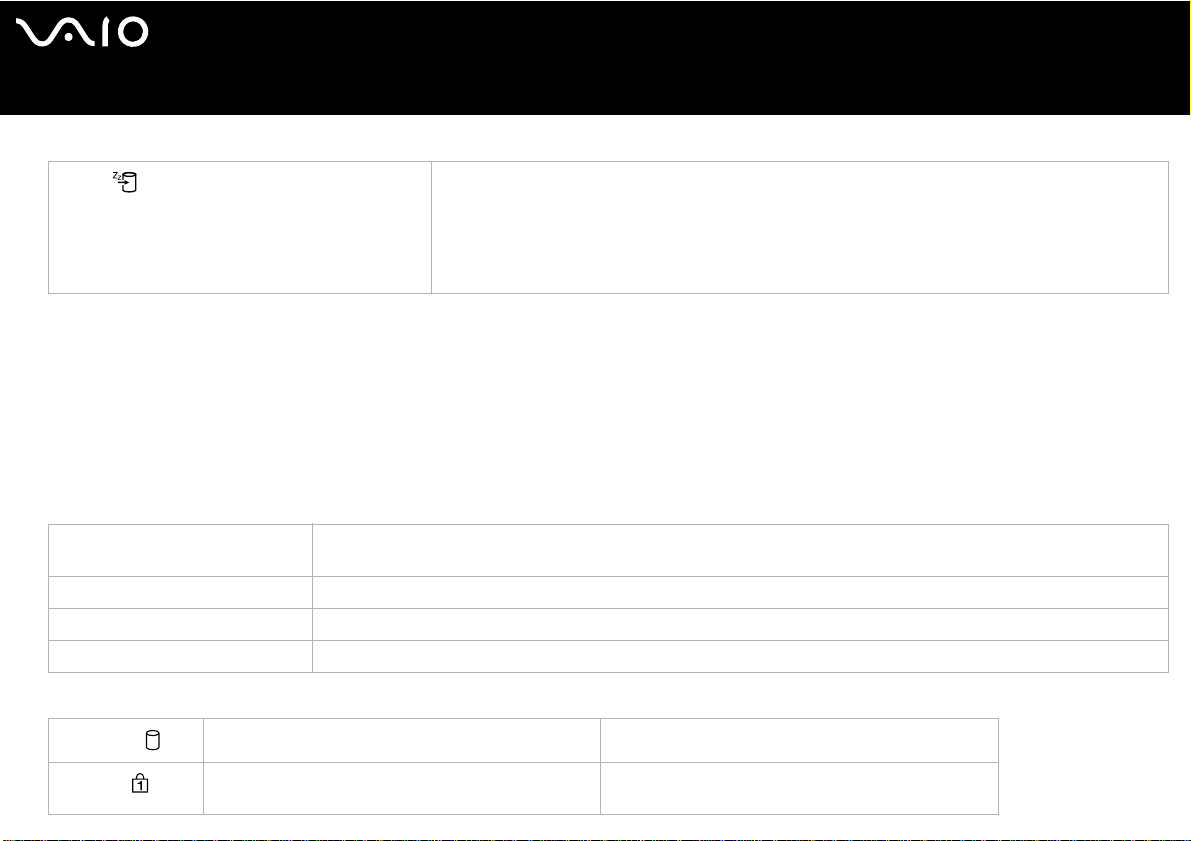
Como utilizar o seu computador portátil VAIO
Combinações/Características Funções
<Fn> + (F12): Hibernar
Permite obter o nível mais baixo de consumo de energia. Quando executa este comando, os estados
do sistema e dos dispositivos periféricos são guardados no unidade de disco rígido e o sistema é
desligado. Para colocar o sistema no seu estado original, utilize o interruptor de ligar/desligar para ligar
a corrente.
Para mais detalhes sobre a gestão de energia, consulte a secção Como utilizar os modos de
poupança de energi a (página 57).
!
* Esta função só pode ser ut ilizada pelo primeiro utilizador que inicie a sessão. Não funciona caso tenha mudado para outra conta de utilizador. Caso outro
utilizador deseje visualizar num monitor externo ou TV, utilize as propriedades do monitor para mudar para um monitor externo ou TV.
✍
Algumas funções não estão disponíveis até abrir o Windows.
Indicadores
Indicador Funções
Ligar1 Ligado: luz verde.
Modo Standby: luz vermelha intermitente.
Bateria e Indica o estado da bateria.
LAN sem fios Acende-se quando a rede sem fios está activada. Desliga-se quando a rede sem fios não está activado.
Memory Stick Pro Acende-se quando o Memory Stick está a ser utilizado. Apaga-se quando o Memory S tick não está a ser utilizado.
nN
25
Luz Acesa Apagada
Disco rígido
Num Lock
Os dados são lidos ou escritos no drive do disco rígido. O drive do disco rígido não está a ser acedido.
Liga-se quando as teclas numéricas na área do teclado
numérico estão activas.
Desliga-se quando as teclas de caracteres
alfanuméricos no teclado estão activas.
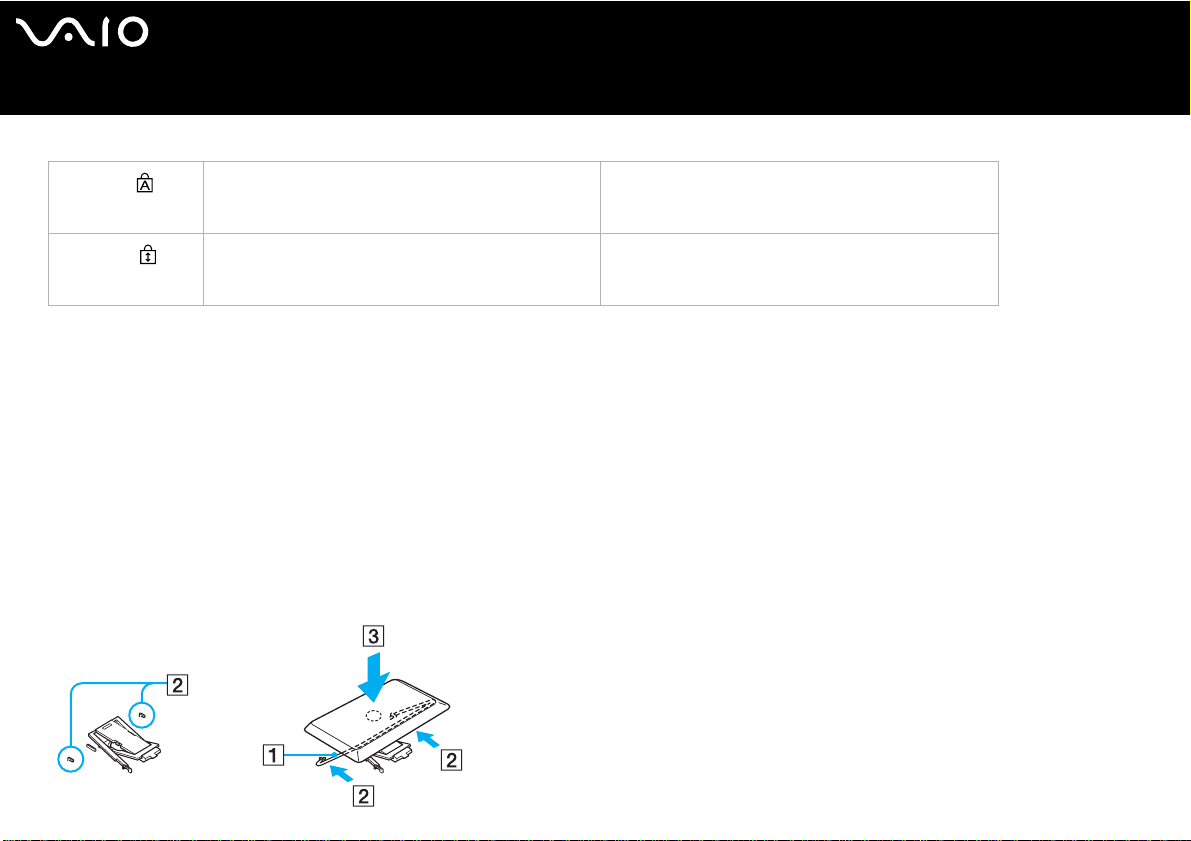
nN
26
Como utilizar o seu computador portátil VAIO
Luz Acesa Apagada
Caps Lock
Scroll Lock
Acende-se quando as letras aparecem em maiúsculas
à medida que as digita. A tecla <Shift> anula as
maiúsculas quando a tecla Caps Lock está activa.
Acende-se quando o ecrã se desloca de maneira
diferente (nem todas as aplicações suportam esta
função).
Apaga-se quando as letras aparecem em minúsculas à
medida que as digita (a não ser que mantenha premida
a tecla <Shift>).
Apaga-se quando a informação se move no monitor
normalmente.
Resolução de problemas do teclado
A parte de cima de uma tecla caiu
❑ Se a tecla Enter, a tecla Caps Lock, a tecla Ctrl, a tecla Tab, a barra de espaço ou a tecla esquerda Shift cairem, substitua a parte
de cima como indicado abaixo.
Se outras partes de cima cairem, volte a colocá-las na sua posição e empurre-as para baixo até que façam um clique.
Para substituir a parte de cima de uma tecla
Retire o fio (1) da parte de cima da tecla e em seguida prenda-o ao gancho (2) na unidade da tecla. Alinhe o centro da parte de
cima da tecla e prima-o por cima (3) até que faça um clique.
❑ Tecla Enter, a tecla Caps Lock, a tecla Ctrl, a tecla Tab
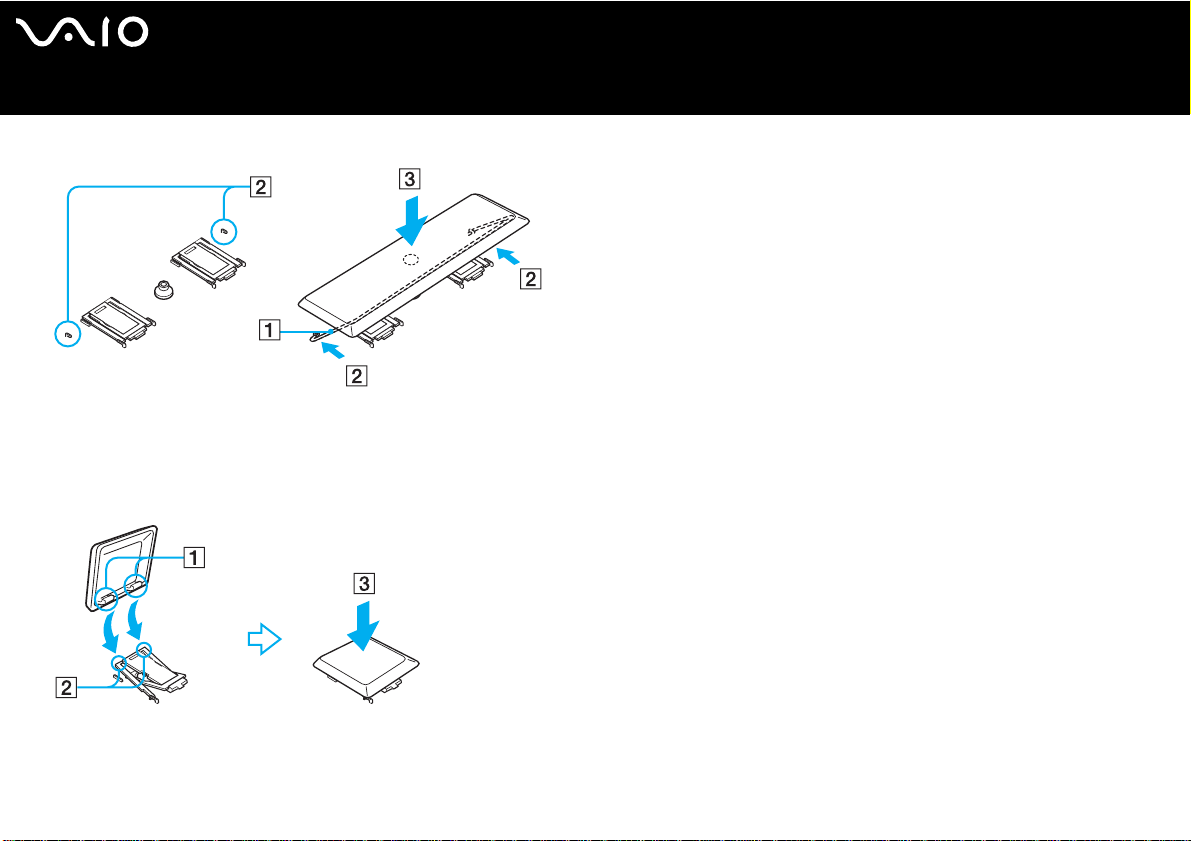
nN
Como utilizar o seu computador portátil VAIO
❑ Barra de espaço ou a tecla esquerda Shift
❑ Se qualquer tecla que não seja as teclas indicadas acima caírem, veja a figura abaixo para a voltar a colocar no seu lugar.
Para substituir a parte de cima de uma tecla
Enganche os prendedores (1) na parte de cima da tecla nos cantos laterais do suporte da parte de cima da tecla (2), volte a
colocar a parte de cima da tecla na sua posição e em seguida prima-a (3) até que faça um clique.
27
!
Não retire a parte de cima da tecla intencionalmente, pois pode causar uma mau funcionamento.
Não empurre excessivamente a parte de cima da tecla quando a substitui pois pode causar mau funcionamento. Tenha cuidado com as partes de cima das teclas.
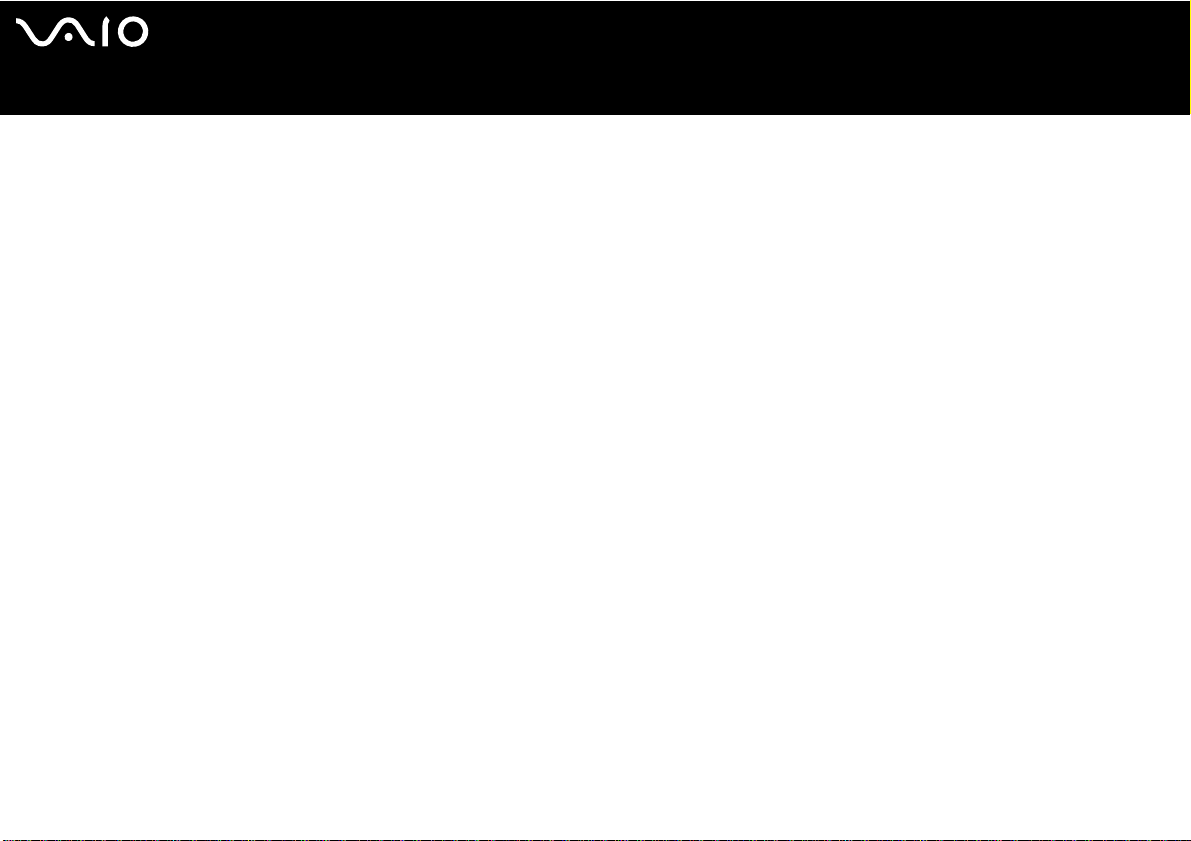
nN
Como utilizar o seu computador portátil VAIO
Resolução de problemas do som
Os meus altifalantes não emitem som
❑ Os altifalantes integrados podem estar desligados. Prima <Fn>+<F2> para ligar os altifalantes.
❑ O volume dos altifalantes pode estar ajustado para o mínimo. Prima <Fn>+<F4> para aumentar o volume.
❑ Caso esteja a ser utilizada a bateria, verifique se esta está correctamente inserida e se está carregada.
❑ Caso esteja a utilizar uma aplicação que tenha o seu próprio controlo de volume, verifique se o volume está aumentado.
❑ Verifique os controlos de volume no Windows.
28
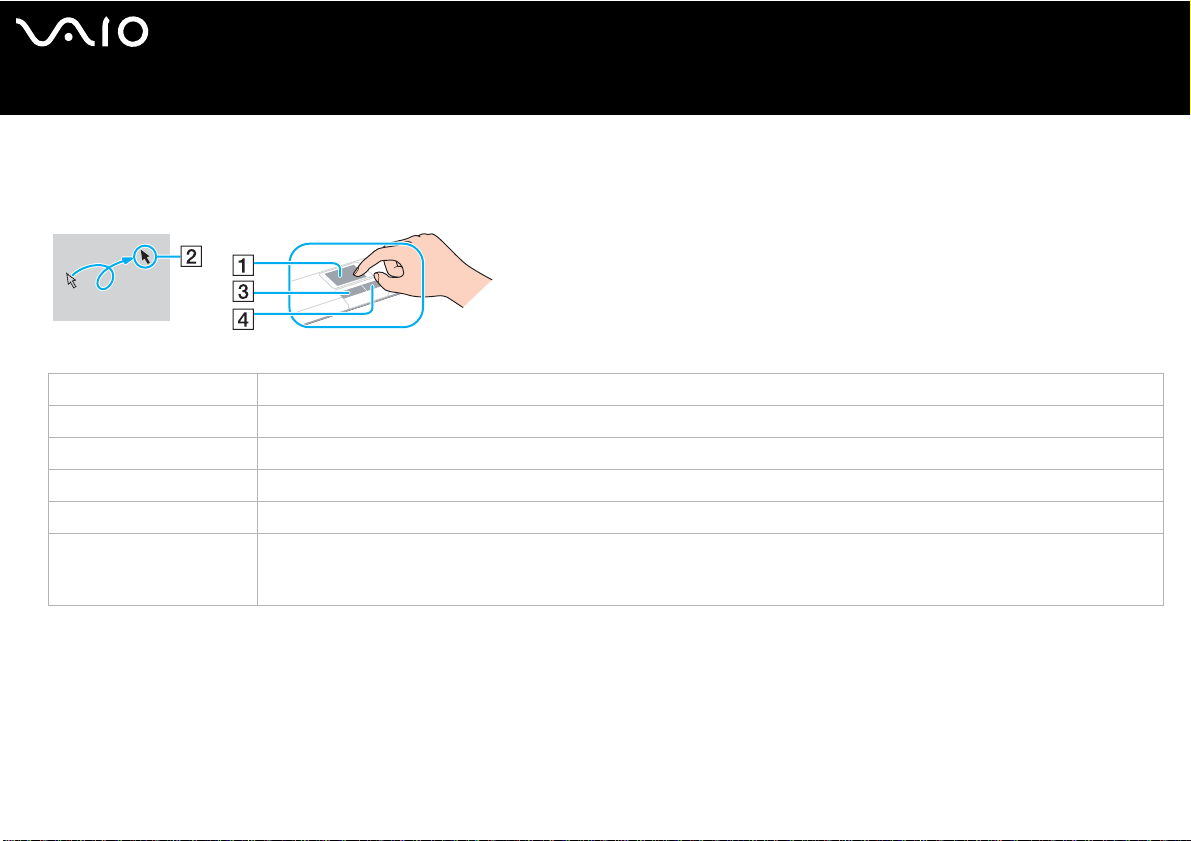
nN
29
Como utilizar o seu computador portátil VAIO
Como utilizar o touchpad
O teclado inclui um dispositivo de controlo do cursor, o seu touchpad (1). Pode apontar, seleccionar, arrastar e deslocar objectos
utilizando o touchpad incorporado.
Acção Descrição
Apontar Deslize um dedo no touchpad para colocar o cursor (2) sobre um item ou objecto.
Clicar Prima o botão esquerdo (3) uma vez.
Duplo clique Prima o botão esquerdo duas vezes.
Clicar com o botão direito Prima o botão direito (4) uma vez. Em várias aplicações, esta acção visualiza um menu de atalho.
Arrastar Deslize um dedo premindo o botão esquerdo.
Deslocar Mova o dedo ao longo da extremidade direita do touchpad para o deslocamento na vertical. Mova o dedo ao longo da parte
inferior para o deslocamento na horizontal (a função de deslocament o está disponível apenas com aplicações que suportam
uma função de deslocamento por touchpad).
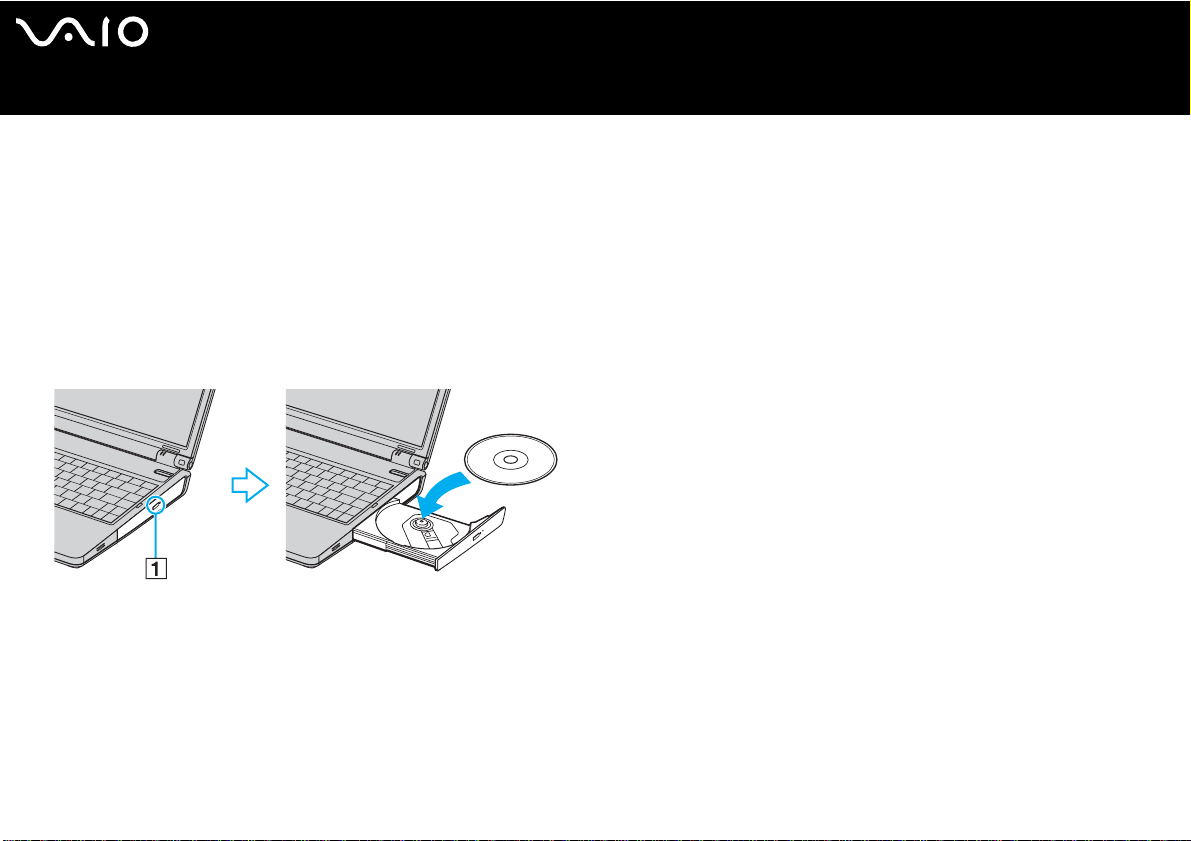
nN
30
Como utilizar o seu computador portátil VAIO
Como utilizar a unidade de disco
O computador está equipado com uma unidade de disco. Consulte a folha das Especificações para obter detalhes sobre o seu
modelo.
Para inserir um disco, proceda do seguinte modo:
1 Ligue o computador.
2 Prima o botão de ejectar (1) para abrir a unidade.
O tabuleiro sai.
3 Coloque um disco no centro do tabuleiro com a etiqueta virada para cima até que faça clique.
4 Feche o tabuleiro empurrando-o suavemente.
✍
Veja o guia impresso Guia de Resolução de Problemas e Reparação do Sistema VAIO se tive r problemas na utilização de discos.
